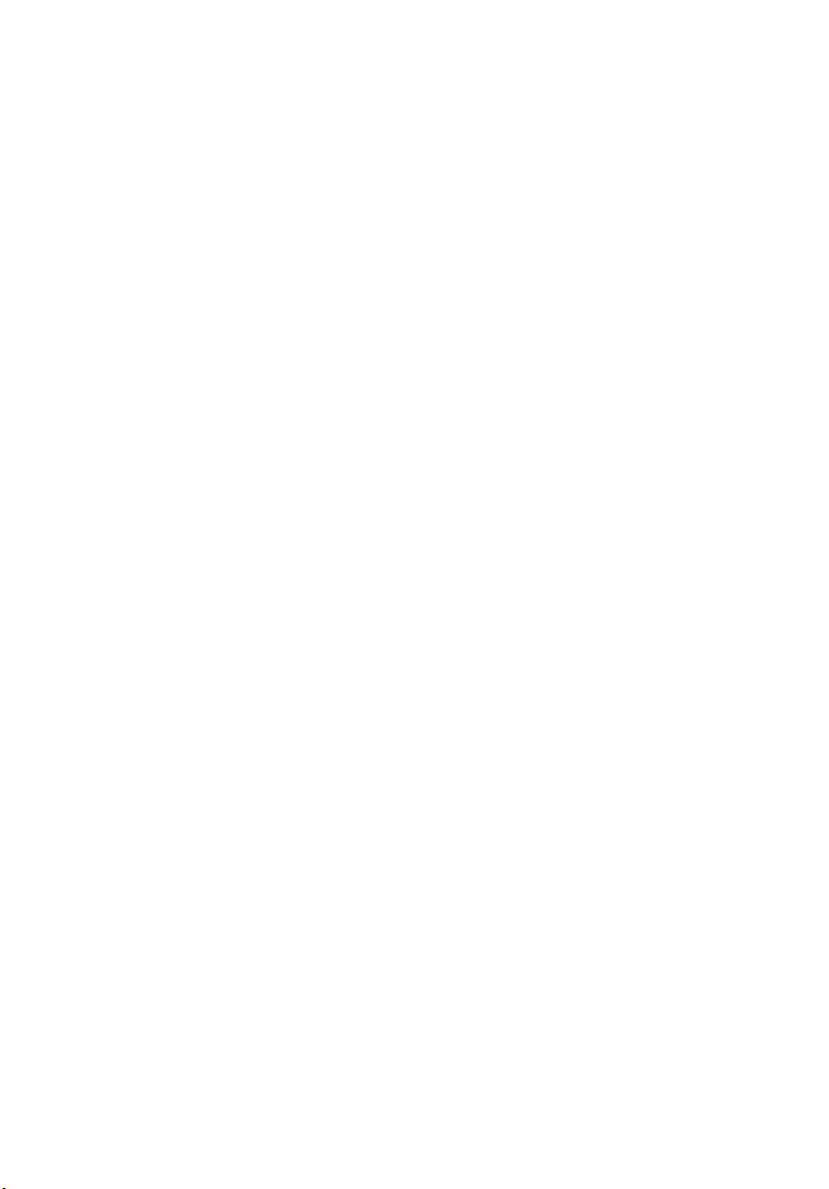
Проектор Acer
Серія K135/K135P/K135S/L221/
LK-W12/K132/L221F/LK-W12L
Керівництво користувача
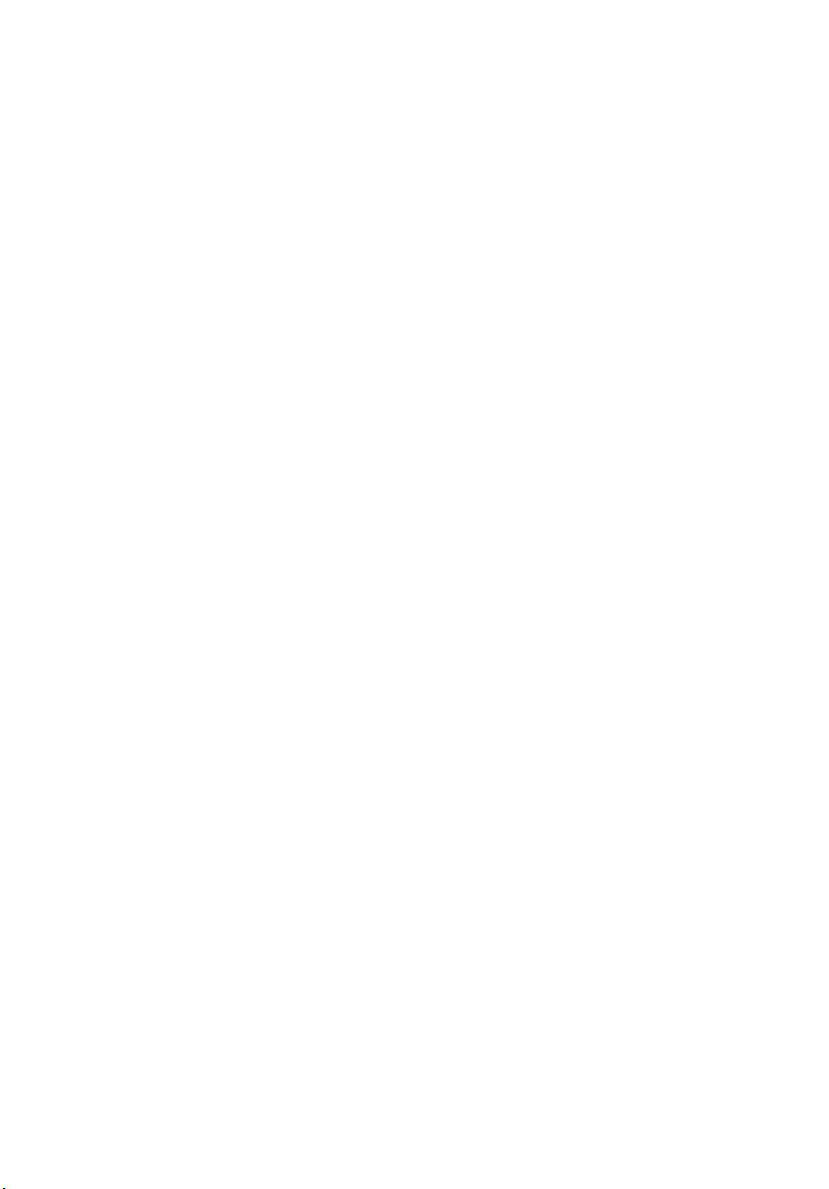
Авторські права належать © 2013. Acer Incorporated.
Всі права застережено.
Керівництво користувача проекторів Acer серії K135/K135P/K135S/L221/LK-W12/K132/L221F/
LK-W12L
Перший випуск: 02/2013
Періодично до цієї публікації можуть вноситись зміни без зобов’язання щодо повідомлення
будь-якої особи про такі редакції чи зміни. Такі зміни будуть вноситися до нових редакцій
цього посібника чи допоміжних документів та публікацій. Ця компанія не заявляє жодних
протестів чи гарантій, як в прямому, так і в переносному значенні, щодо
документу, і чітко відмовляється від опосередкованих гарантій щодо комерційної придатності
чи відповідності до спеціального призначення.
Запишіть номер моделі, серійний номер, інформацію про дату і місце придбання нижче.
Серійний номер та номер моделі вказано на наклейці, яка прикріплена до проектора. Вся
кореспонденція щодо вашого виробу повинна містити серійний номер,
інформацію про придбання.
Жодну частину цієї публікації не можна відтворювати, зберігати в інформаційно-пошуковій
системі, чи передавати в будь-якій формі чи будь-яким засобом, в електронному, механічному
вигляді, у вигляді фотокопії чи запису, або будь-яким іншим способом, без попередньої на те
письмової згоди компанії Acer Incorporated.
змісту цього
номер моделі та
Проектори Acer серії K135/K135P/K135S/L221/LK-W12/K132/L221F/LK-W12L
Номер моделі
Серійний номер: ____________________________
Дата придбання: ____________________________
Місце придбання: ____________________________
Компанія Acer та логотип Acer є зареєстрованими торгівельними марками компанії Acer
Incorporated. Назви чи торгівельні марки виробів інших компаній використовуються в цьому
документі лише з метою ідентифікації і вони належать певним компаніям.
"HDMI™, логотип
марками або зареєстрованими торговими марками компанії HDMI Licensing LLC."
: ______________________________
HDMI та інтерфейс мультимедіа високої роздільної здатності є торговими
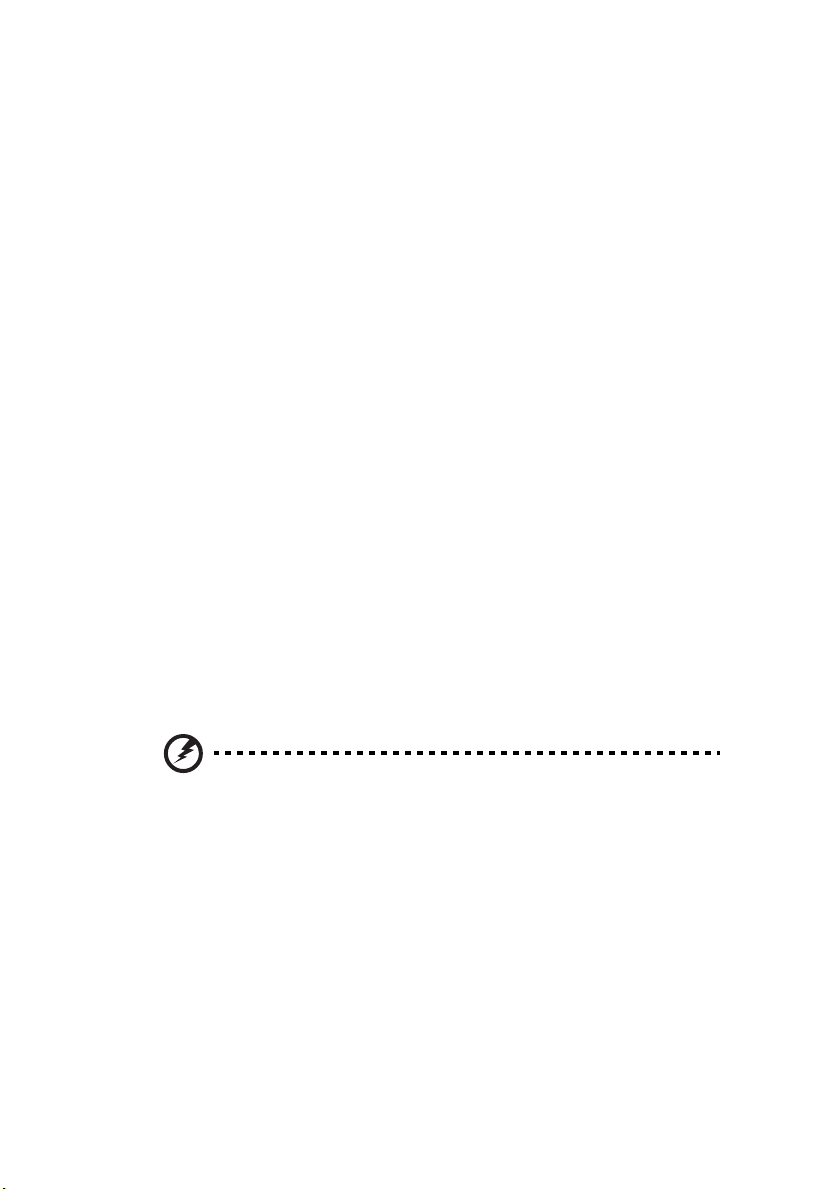
Інформація задля безпеки і комфорту
Уважно прочитайте ці інструкції. Збережіть цей документ для подальшого
користування. Дотримуйтесь всіх попереджень та інструкцій, що вказані на виробі.
Відключення виробу перед очищенням
Перед чищення вимкніть цей виріб зі стінної розетки. Не використовуйте рідкі та
аерозольні засоби для чищення. Для чищення користуйтесь вологою тканиною.
Застережні заходи перед ввімкненням чи
вимкненням виробу до/від електромережі
Дотримуйтесь таких вказівок при ввімкненні чи вимкненні виробу до/від
живлення від зовнішнього джерела енергії:
• Встановіть джерело живлення перед ввімкненням кабелю живлення до
мережевої розетки змінного струму.
• Від’єднайте кабель живлення перед вимкненням джерела живлення від
проектора.
• Якщо система оснащена декількома джерелами живлення, відключіть
подачу живлення від системи; для цього потрібно від’єднати всі кабелі
живлення від джерел живлення.
Застережні заходи для зручності огляду та
обслуговування
Переконайтеся, що до розетки електромережі, до якої вмикаєте шнур
живлення, легко дістатися, і вона розташована якомога ближче до користувача.
Коли необхідно вимкнути живлення обладнання, переконайтеся, що вимкнули
шнур живлення з розетки електромережі.
iii
Обережно!
• Не користуйтеся виробом поруч із водою.
• Не ставте вироб на нестійкий візок, підставку або стіл. Якщо виріб падав,
він може бути серйозно пошкоджений.
• Отвори надані для вентиляції, яка забезпечить надійну роботу виробу і
захистить його від перегріву. Ці отвори неможна блокувати або накривати.
Отвори за жодних обставин не можна блокувати, ставлячи пристрій на
ліжко, диван, килим або іншу подібну поверхню.
Цей виріб за жодних обставин не можна розміщувати поруч із батареєю,
обігрівачем або на
забезпечена правильна вентиляція.
• Ніколи не проштовхуйте у виріб через отвори будь-які предмети, оскільки
вони можуть торкатися частин під небезпечно високою напругою або
викликати коротке замикання, яке спричинить пожежу або удар
електрострумом. Ніколи не наливайте жодних рідин на виріб або в нього.
них, або вбудованим у меблі, крім випадків, коли
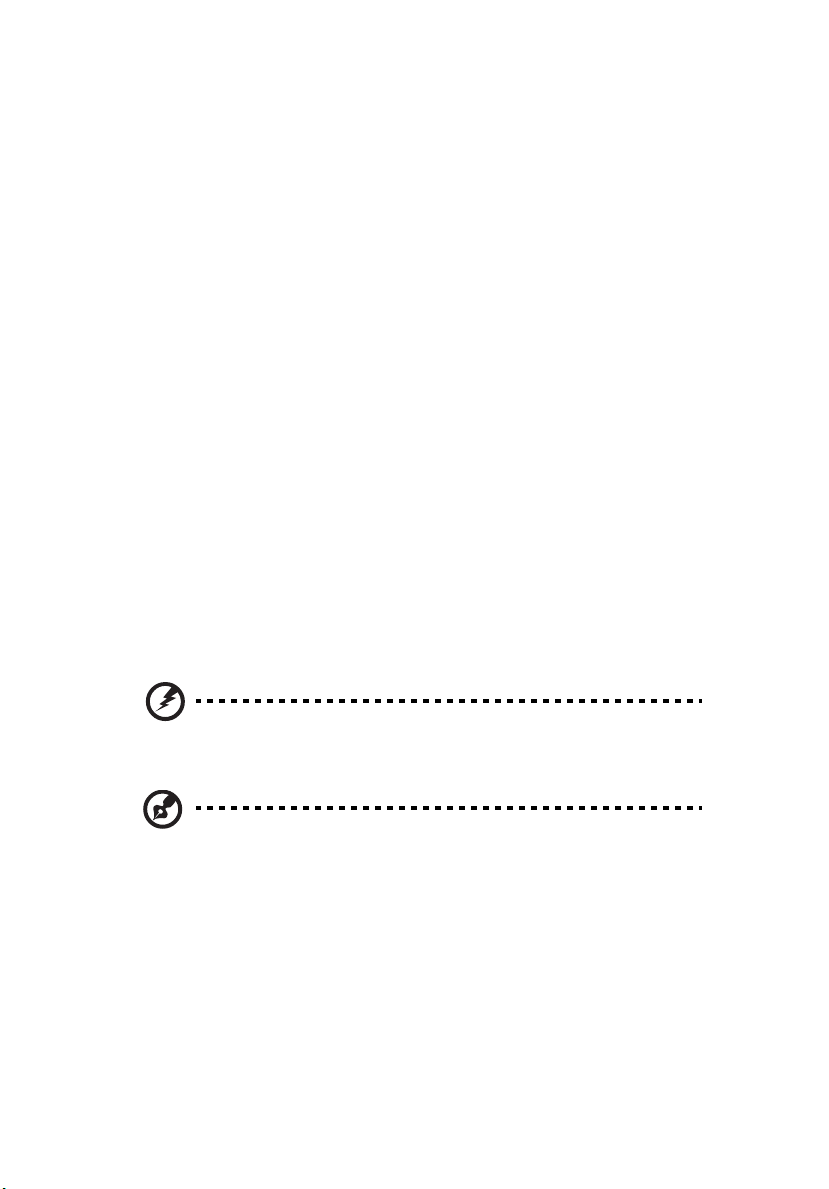
iv
• Щоб запобігти пошкодженню внутрішніх компонентів і витіканню з батарей,
не ставте виріб на поверхню, яка вібрує.
• Ніколи не користуйтеся проектором у місцях, що призначені для фізичних
вправ і занять спортом, або в оточенні, яке вібрує. Це може викликати
несподівані короткі замикання або пошкодити роторні пристрої.
Електроживлення
• Цей виріб слід підключати до джерела живлення, вказаного на ярлику.
Якщо Ви не впевнені, яке живлення Ви можете підключити, порадьтеся із
розповсюджувачем або місцевою службою електромереж.
• Не ставте і не залишайте жодних предметів на шнурі живлення. Не
розташовуйте виріб там, де люди наступатимуть на шнур.
• Якщо для виробу використовується шнур подовжувача, переконайтеся, що
значення в амперах на обладнанні, підключеному до подовжувача, не
перевищує значення в амперах для подовжувача. Також переконайтеся,
що сумма значень всіх підключених до стінної розетки пристроїв не
перевищує значення для запобігача.
• Не перенавантажуйте розетку живлення, подовжувач або трійник,
підключаючи забагато пристроїв. Загальне навантаження системи мусить
не перевищувати 80% значення паралельного ланцюга. Якщо
використовуються подовжувач, навантаження мусить не перевищувати
80% значення для входу напруги подовжувача.
• Адаптер змінного струму цього виробу оснащений виделкою із
заземленням, яка має три контакти. Виделка підходить лише до розетки
мережі із заземленням. Переконайтеся, що розетка живлення заземлена,
перш ніж вставляти виделку адаптера змінного струму. Не вставляйте
виделку до незаземленої розетки. Зверніться до електрика, щоб дізнатися
подробиці.
Обережно! Штир заземлення має функцію безпеки. Користування
розеткою живлення, яка неправильно заземлена, може призвести до
удару електрострумом та/або травм.
Примітка: Штир заземлення також надійно захищає від несподіваних
шумів, створених іншими розташованими поруч електроприладами,
які можуть викликати інтерференцію з роботою виробу.
• Користуйтеся виробом лише із набором шнура живлення з комплекту.
Якщо знадобиться замінити набір шнура живлення, переконайтеся, що
новий шнур відповідає таким вимогам: тип, придатний до відєднання,
сертифікований CSA / у списку UL, схвалений VDE або його еквівалентом;
максимальна довжина 4,5 метрів (15 футів).
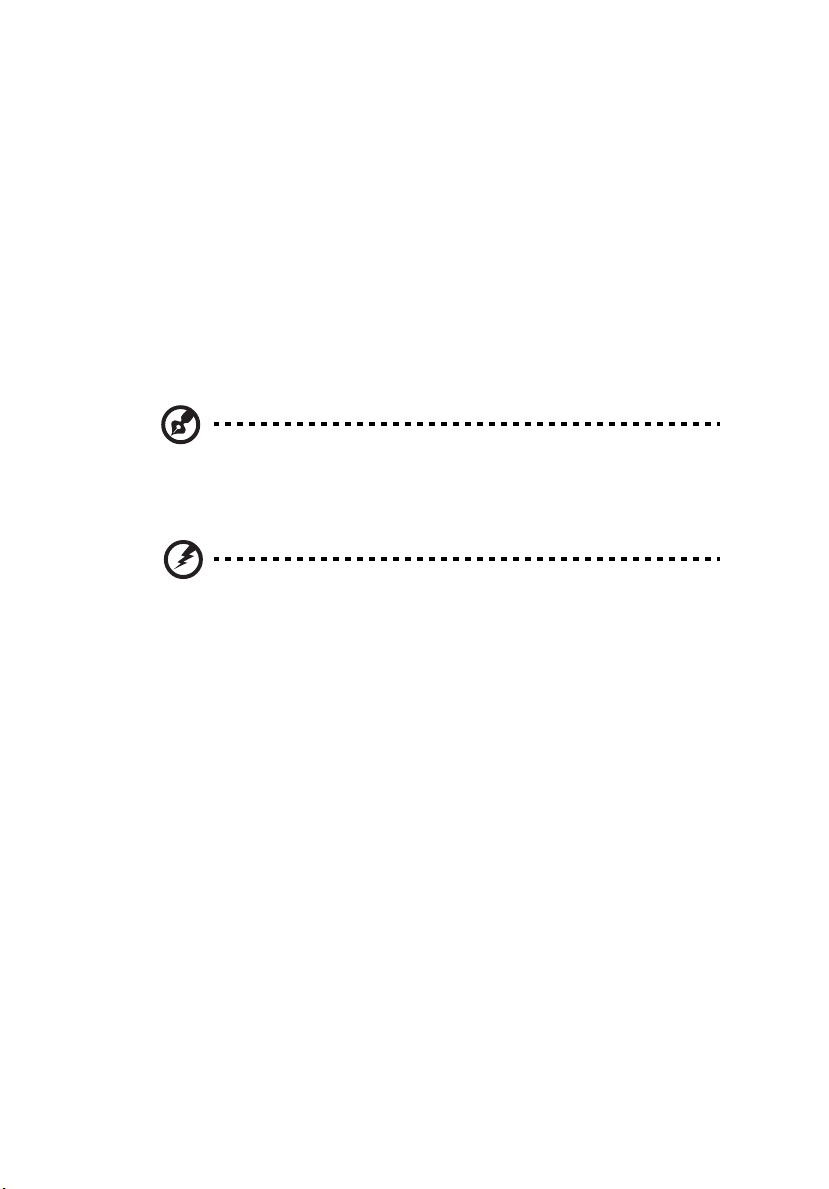
Обслуговування виробу
Не намагайтеся полагодити виріб самостійно. Якщо відкрити його або зняти
кришки, це може викликати ризик контакту з високою напругою та інші
небезпечні наслідки. Зверніться за обслуговуванням до кваліфікованого
обслуговуючого персоналу.
Вимкніть виріб зі стінної розетки і зверніться по кваліфікованого обслуговуючого
персоналу, якщо:
• Шнур живлення чи вилка пошкоджені, порізані або потерті
• На виріб розлилася рідина
• Виріб потрапляв під дощ або на нього потрапила вода
• Виріб падав або був пошкоджений корпус
• Робота виробу суттєво змінилася, що означає необхідність обслуговування
• Виріб погано працює попри виконання інструкцій з експлуатації
Примітка: Регулюйте лише ті елементи керування, до яких є інструкції
з експлуатації. Неправильне регулювання інших елементів керування
може призвести до пошкоджень, після яких звичайно необхідна
тривала робота кваліфікованого техніка, щоб повернути виріб до
робочого стану.
Обережно! Заради безпеки не користуйтеся несумісними частинами,
коли додаєте або замінюєте компонентами. Порадьтеся з
розповсюджувачем щодо того, які частини купувати.
Пристрій та його аксесуари можуть містити дрібні частини. Тримайте їх у
місцях, що недоступні для малих дітей.
Додаткова інформація про безпеку
• Не зазирайте до лінзи проектора, коли увімкнена лампа. Світло може
пошкодити очі.
• Спочатку увімкніть проектор, потім - джерела сигналу
• Не розташовуйте виріб у наступних оточеннях:
• Місце з поганою вентиляцією, чи в закритому просторі. Проектор необхідно
розташовувати на відстані мінімум 50 см від стін і вільним рухом повітря.
• Місця, де температура може стати дуже високою, наприклад, в машині, коли
закриті всі вікна.
• В місцях з надмірною вологістю, пилом та димом цигарок, які можуть
забруднити оптику, що
затемнення зображення.
• В місцях поруч із пожежною сигналізацією.
• В місцях, де температура навколишнього середовища перевищує 40 ºC/104 ºF.
• На висоті над рівнем моря понад 3 км.
• Негайно від'єднайте проектор від мережі, якщо з ним щось трапиться. Не
працюйте, якщо з проектору йде дим чи чути дивний шум, або запах. Це
може призвести до пожежі чи враження електричним струмом. У такому
випадку, негайно вимкніть з мережі шнур живлення і зверніться до
розповсюджувача.
призводить до зменшення терміну експлуатації та
v
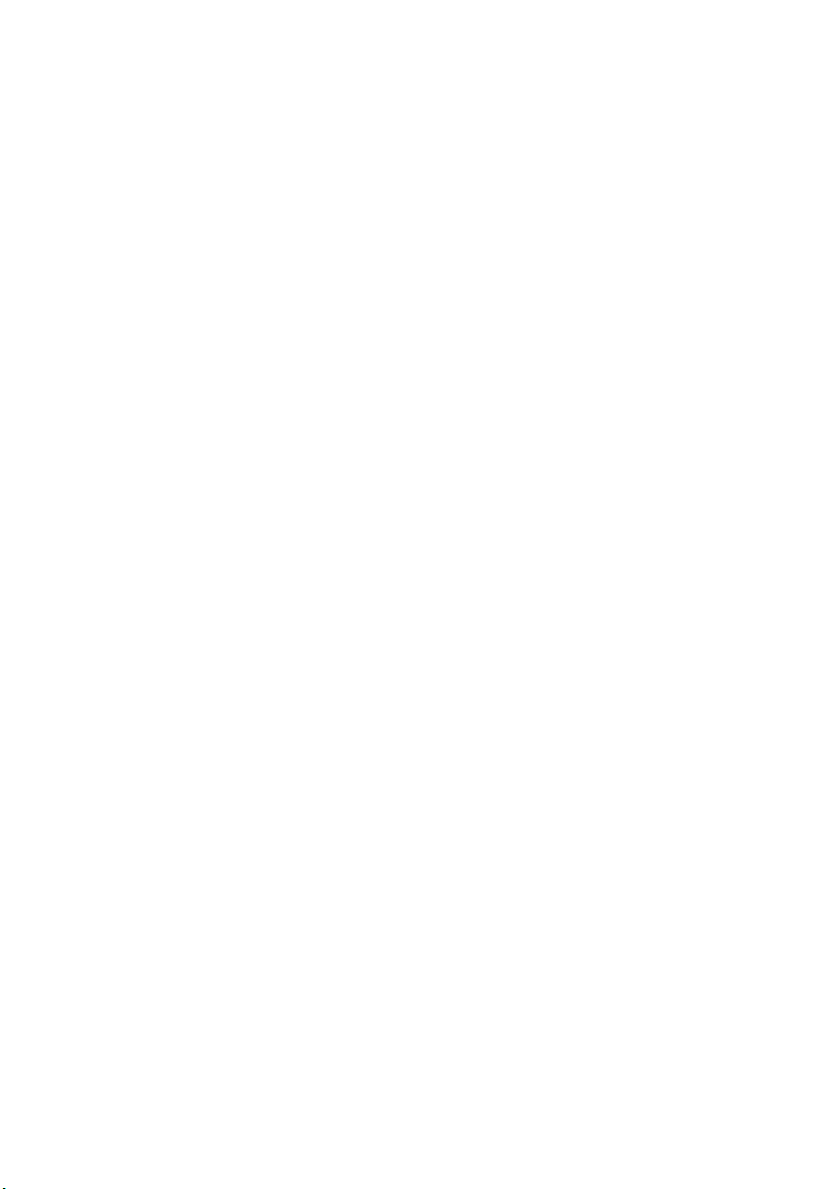
vi
• Не користуйтесь цим виробом після його поломки або падіння. У такому
випадку, зверніться за оглядом до розповсюджувача.
• Не обертайте лінзи проектора до сонця. Це може спричинити пожежу.
• Коли вимикаєте проектор, дайте проектору повністю охолонути перед тим,
як вимикати живлення.
• Не можна часто різко вимикати живлення або вимикати виделку з мережі
під час роботи. Найкращим способом є почекати, коли вимкнеться
вентилятор, перед тим, як вимикати живлення.
• Не торкайтеся вентиляційної решітки нижньої панелі, які дуже
розігріваються.
• В разі наявності повітряного фільтра, його необхідно часто чистити.
Температура всередині може підніматись і спричинити пошкодження коли
фільтр/вентиляція забиті брудом чи пилом.
• Не зазирайте до граток виходу повітря, коли проектор працює. Це може
пошкодити очі.
• Завжди відкривайте затвор лінзи або знімайте ковпачок лінзи, коли
проектор ввімкнено.
• Не блокуйте лінзи проектора жодними предметами, коли проектор працює.
Це може викликати нагрівання і деформацію предмету або викликати
пожежу.
• Не намагайтесь розбирати цей проектор. Всередині є небезпечно висока
напруга, яка може завдати шкоди. За обслуговуванням звертайтесь лише
до відповідного кваліфікованого професійного персоналу з
обслуговування.
• Не ставте проектор вертикально на торець. Проектор може впасти,
викликавши травмування або пошкодження.
Застережні заходи при прослуховуванні
Щоб захистити слух, виконуйте ці інструкції.
• Поступово збільшуйте гучність, поки не почуєте звуки чітко і комфортно.
• Не збільшуйте рівень гучності після того, як Ваш слух пристосувався до існуючого
рівня.
• Не прослуховуйте музику з високою гучністю тривалий час.
• Не збільшуйте гучність, щоб заглушити шумне оточення.
• Зменшіть гучність, якщо не чуєте мову людей поруч із собою.
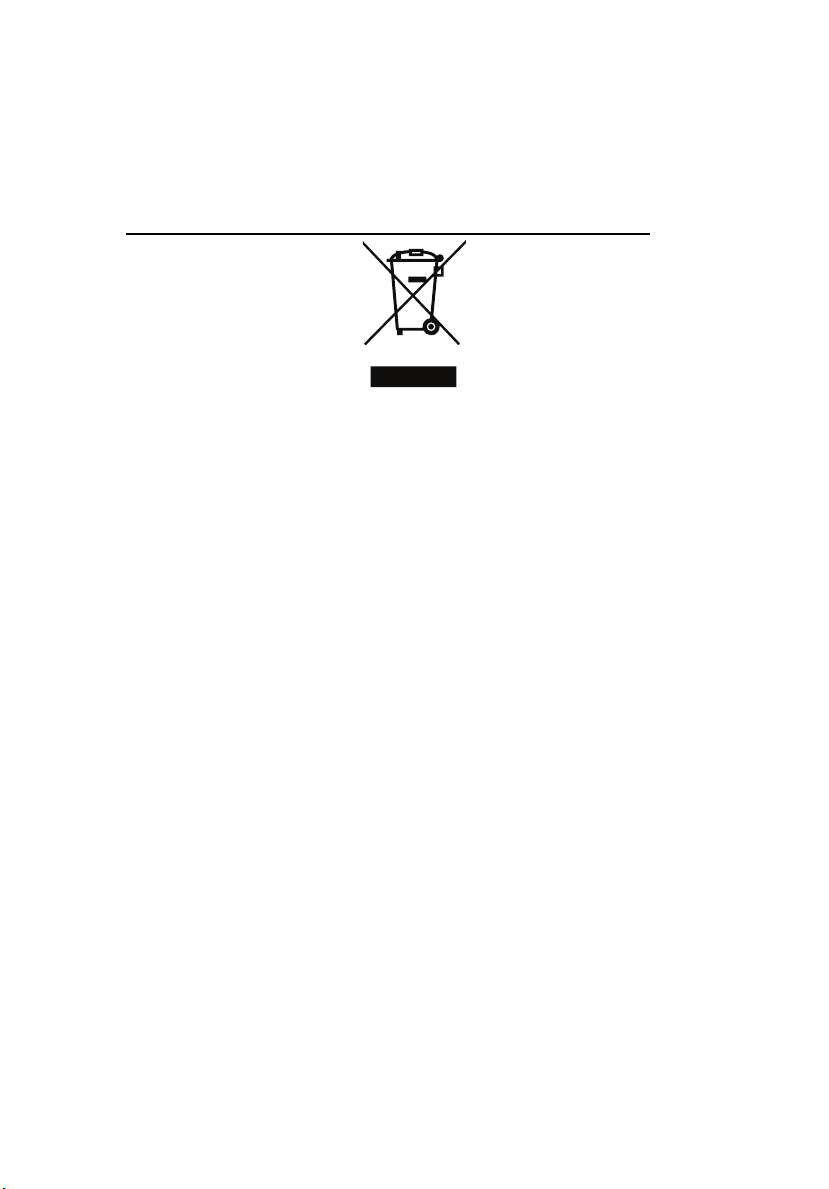
Інструкції щодо утилізації
Не викидайте електронний пристрій з побутовим сміттям. Щоб мінімізувати
забруднення і в найбільшій мірі захистити довкілля, утилізуйте виріб. Для
отримання додаткової інформації щодо правил поводження з відходами
електричного та електронного обладнання (WEEE) зайдіть на
http://www.acer-group.com/public/Sustainability/sustainability01.htm
vii
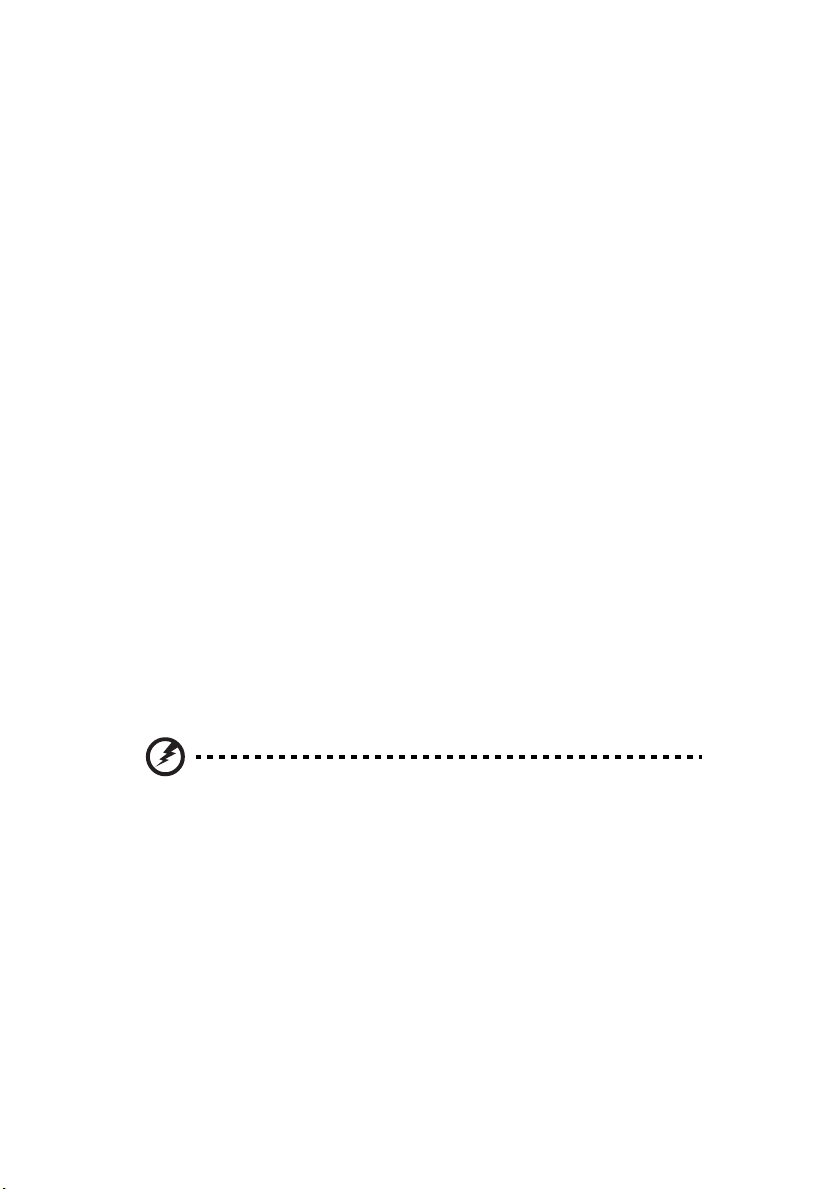
viii
Розпочнемо з початку
Примітки з використання
Що потрібно зробити:
• Вимкніть виріб перед чищенням.
• Для чищення корпуса дисплея користуйтесь м'якою ганчіркою, змоченою
миючим засобом м'якої дії.
• Від'єднайте вилку електроживлення від розетки змінного струму, якщо ви
не користуєтесь цим виробом протягом тривалого часу.
Що не потрібно робити:
• Закривати гнізда та отвори пристрою, призначені для вентиляції.
• Користуватись для чищення пристрою абразивними миючими засобами,
воском чи розчинниками.
• Користуватись за наявності таких умов:
• В середовищі з надзвичайно високою чи низькою температурою, або у вологому
середовищі.
• В місцях де присутня велика кількість пилу та бруду.
• Поблизу будь-якого приладу, який створює сильне магнітне поле.
• В місцях дії прямого сонячного проміння.
Застережні заходи
Дотримуйтесь всіх попереджень, засобів перестороги та виконуйте технічне
обслуговування згідно з рекомендаціями цього посібника користувача з метою
продовження терміну експлуатації приладу.
Обережно:
• Не зазирайте до лінзи проектора, коли увімкнена лампа. Світло може пошкодити очі.
• З метою уникнення ризику виникнення пожежі чи ураження електричним струмом, не
залишайте цей виріб під дощем чи у вологому середовищі.
• Не відкривайте і не розбирайте цей виріб, оскільки це може призвести до ураження
електричним струмом.
• Коли вимикаєте проектор, дайте проектору повністю охолонути перед тим, як
вимикати живлення.
• Спочатку увімкніть проектор, потім - джерела сигналу.
• Під час роботи проектора не користуйтеся ковпачком лінзи.
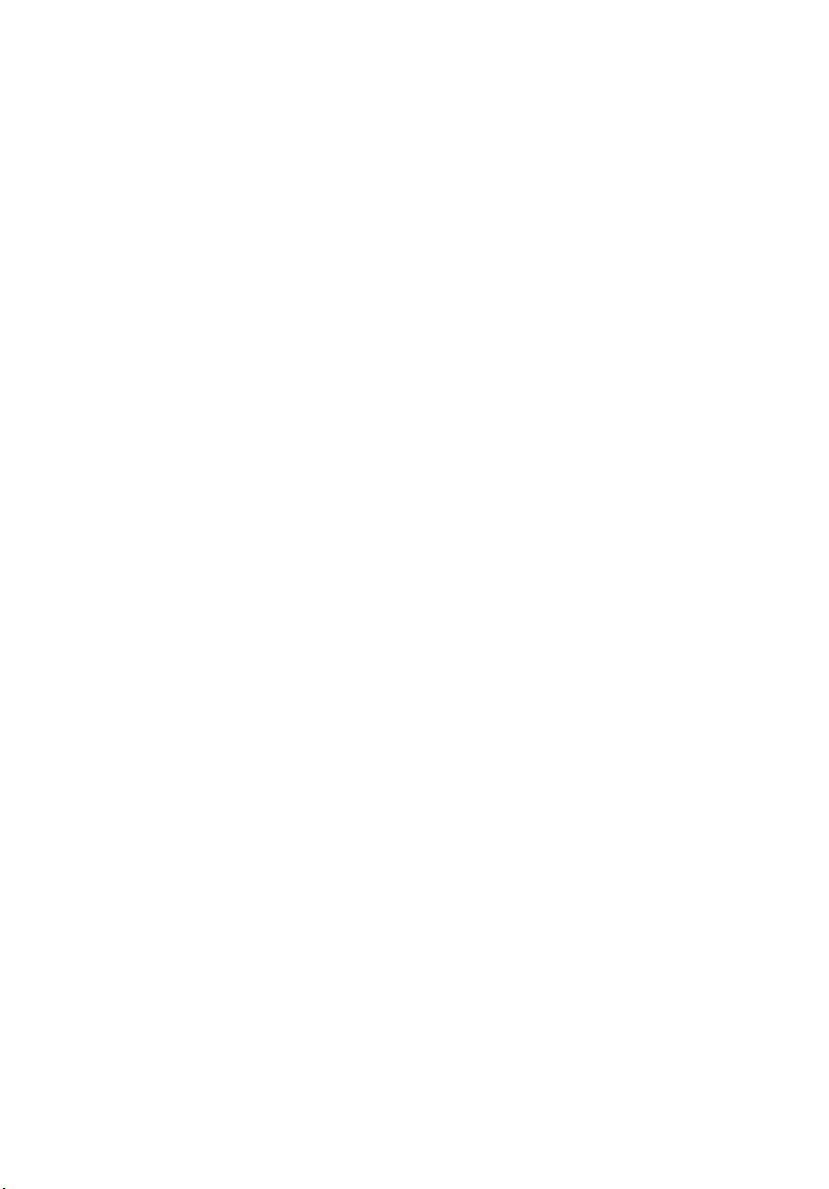
Інформація задля безпеки і комфорту iii
Розпочнемо з початку viii
Примітки з використання viii
Застережні заходи viii
Введення 1
Особливості виробу 1
Загальний огляд комплектації 2
Огляд проектора 4
Загальний вигляд проектора 4
Контрольна панель 5
Компоновка пульта дистанційного керування 6
Керування MHL (Мобільне посилання високої
роздільної здатності)8
Початок роботи 10
Підключення проектора 10
Увімкнення/вимкнення проектора 11
Увімкнення проектора 11
Вимкнення проектора 12
Регулювання зображення, яке проектується 13
Регулювання висоти зображення,
яке проектується 13
Як оптимізувати розмір та відстань зображення 14
Зміст
Користувацькі елементи керування 16
Меню інсталяції 16
Екранні меню (ЕМ)17
Color (Колір)18
Image (Зображення)20
Setting (Налаштування)22
Management (Керування)22
Audio (Аудіо)23
3D 23
Language (Мова)24
Додатки 25
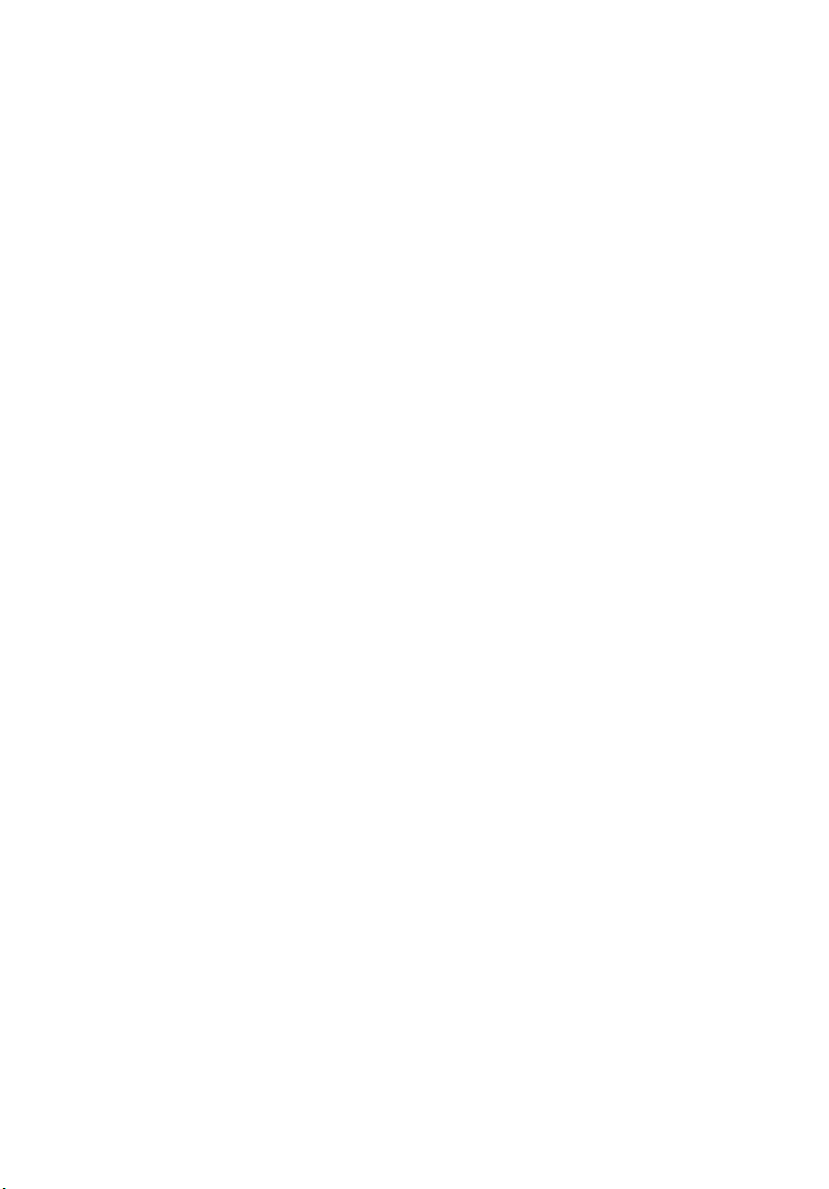
Усунення несправностей 25
Список визначень світлодіодів та сигналів тривоги 29
Технічні характеристики 30
Режими сумісності 32
Правила безпеки 36
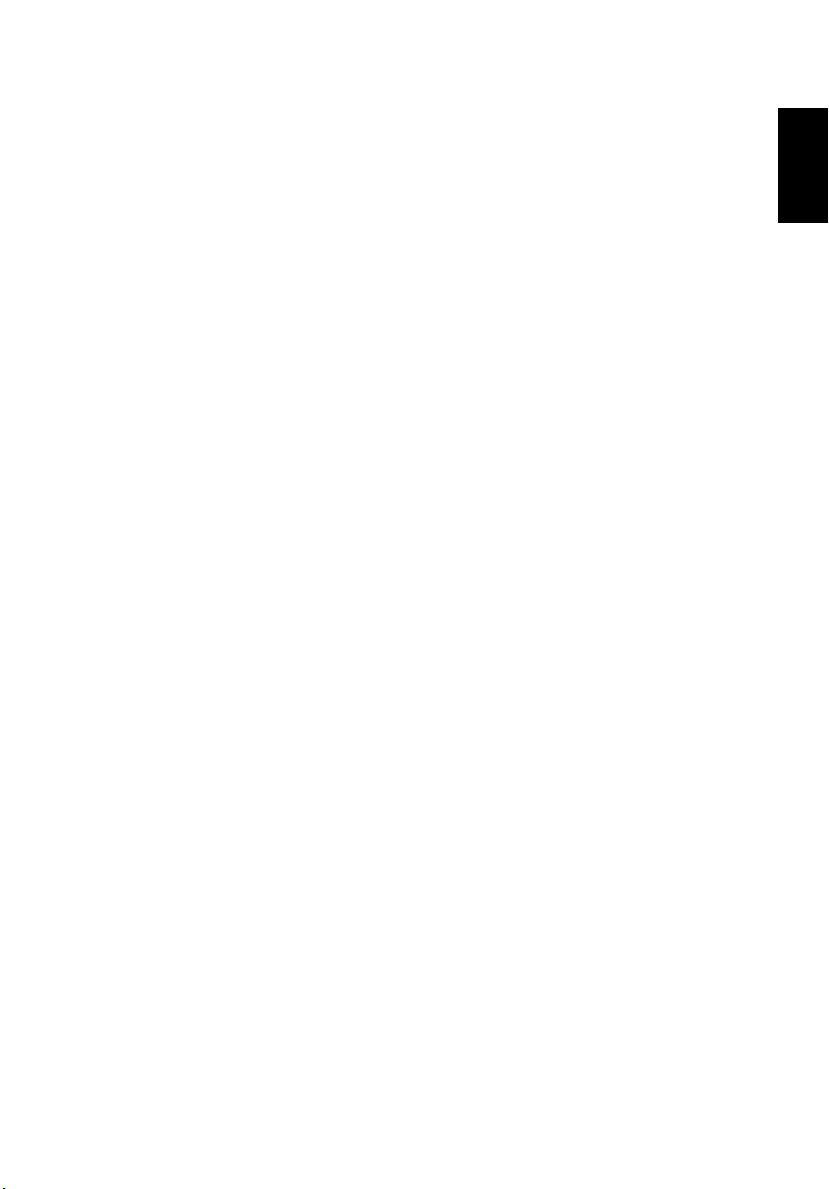
Українська
Введення
Особливості виробу
Цей виріб є проектором з одним чіпом DLP®. Додатковими особливостями є:
1
• Технологія DLP
• Роздільна здатність 1280 x 800 WXGA
З підтримкою пропорції 4:3/16:9/Full (Повний екран)/L.Box (Листівка).
• Універсальні режими показу (Bright (Яскравий), Standard (Стандарт), Movie
(Фільм), Picture (Зображення), Game (Гра), User (Користувач)) для
оптимальної роботи в будь-якій ситуації.
• Проектор компактного розміру може використовуватись для ділових цілей
та вдома.
• Технологія Acer EcoProjeciton пропонує гнучке управління живленням і
збільшує ефективність виробу.
• Оснащений підключенням HDMI™, яке підтримує HDСР
• Високотехнологічне цифрове коригування трапецієдального спотворення
оптимізує показ презентацій.
• Багатомовні екранні меню (ЕМ).
• 1,7x цифрове масштабування та функція панорамного руху.
• Джерело оточуючого світла та подовжений строк служби завдяки
світлодіодній технології.
• Насолодження відтворення медіафайлів з USB, ОЗП або читача карток
мікро-SD. (тільки для K135/K135P/K135S/L221/LK-W12)
• Сумісність з ОС Microsoft
Windows
• Підтримка відображення сигналу MHL V1.2.
®
®
8, Macintosh®.
.
®
Windows® 2000, XP, Vista®, Windows® 7,
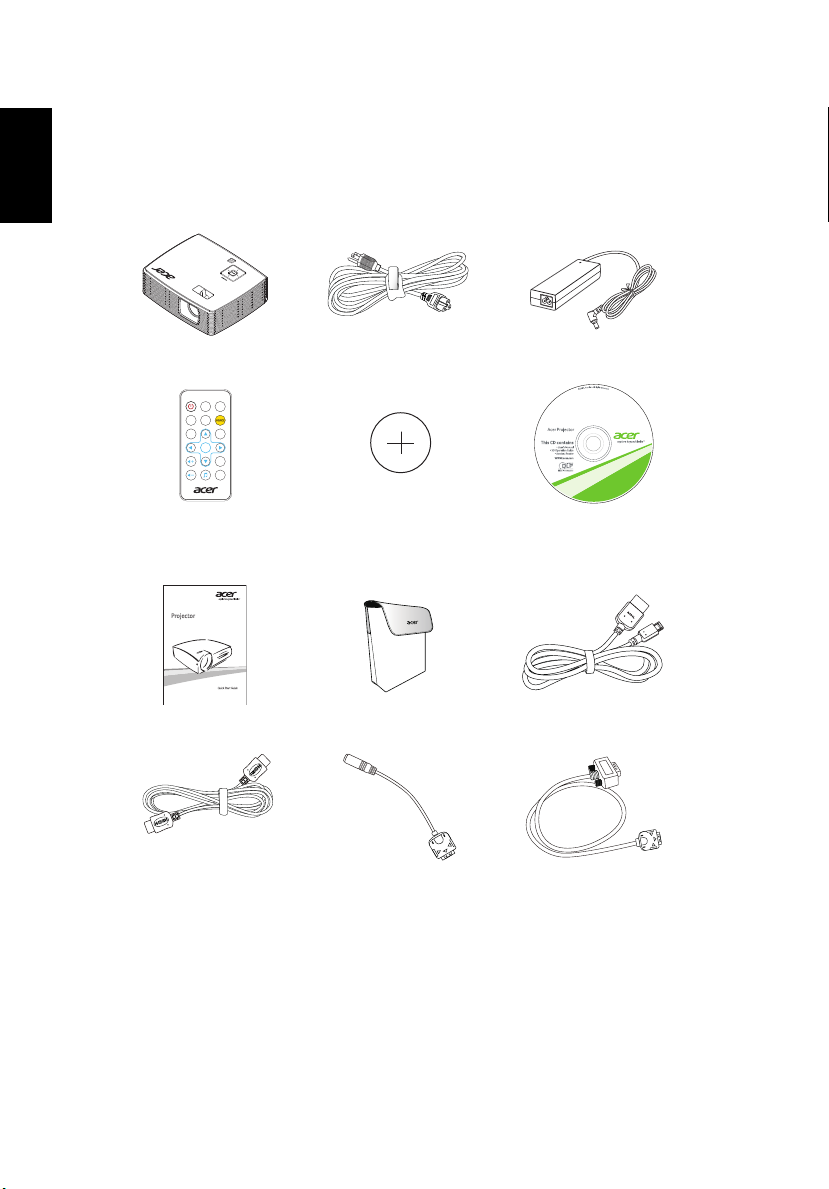
2
Українська
FREEZE
POWER
RATIO
BACK
MUTE
ZOOM
ENTER
MENU
MODE
SOURCE
HIDE
XXXXXX
3V
P/N:MC.JGM11.003
K135/P/S/
LK-W12/L/
L221/F
Series
K132/
Загальний огляд комплектації
Цей проектор укомплектовано всіма комплектуючими, що вказані нижче.
Перевірте, комплект повний. В разі відсутності будь-якого предмету, негайно
зверніться до розповсюджувача.
Проектор Шнур живлення Адаптер змінного та
Пульт дистанційного
управління
(тільки для серії K132/
L221F/LKW12L)
Посібник для швидкого
Батарейка Керівництво користувача
Сумка для перенесення Кабель MHL (опція)
постійного струму
початку експлуатації
Кабель HDMI (опція) Адаптер універсальний на
аудіовихід (опція)
Кабель універсальній на
D-Sub (опція)
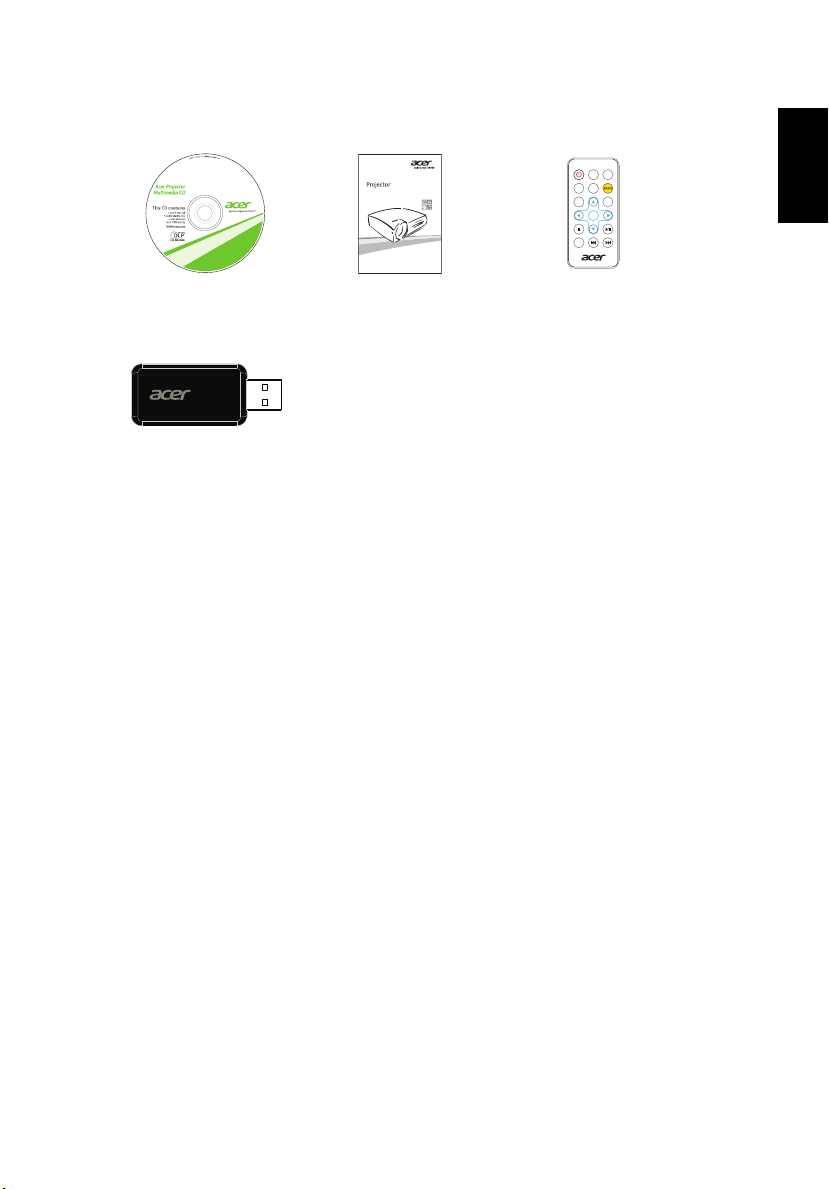
Українська
Елементи наведені нижче тільки для K135/K135P/K135S/L221/LK-W12:
P/N:MC.JG711.005
Mutimedia Quick Start Guide
ZOOM
POWER
RATIO
MEDIA
HOME
INFO
BACK ENTER
MEDIA
SETUP
MENU
MODE
SOURCE
HIDE
3
Керівництво користувача
(для мультимедійних та
бездротових функцій)
USB WiFi-адаптер
(опція)
Посібник для швидкого
початку експлуатації
(для мультимедійних та
бездротових функцій)
Пульт дистанційного
управління
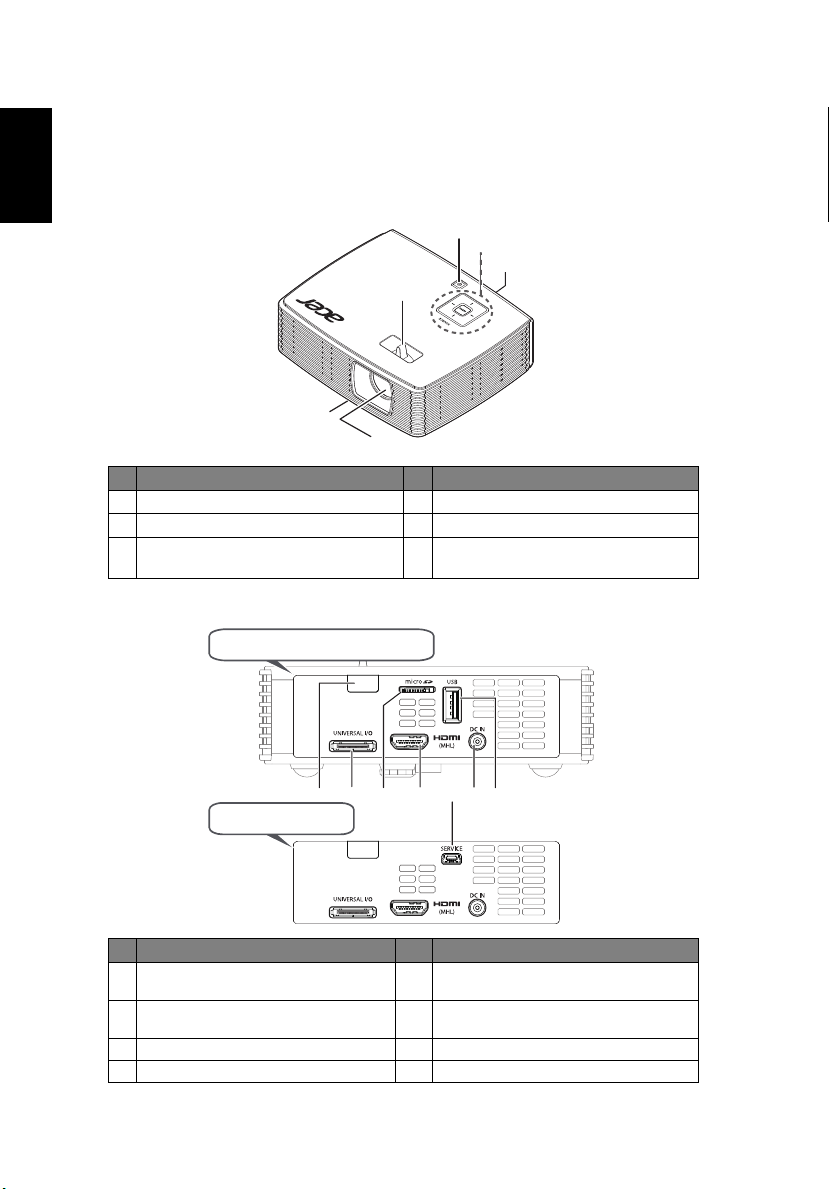
4
Українська
5
2
1
3
4
6
Огляд проектора
Загальний вигляд проектора
Передня / верхня сторона
# Опис # Опис
1
Лінзи проектора
2
Коліщатко регулювання нахилу
3
Фокусне кільце
Задня сторона
4
Кнопка живлення
5
Контрольна панель
Приймач сигналу дистанційного
6
керування
K135/K135P/K135S/L221/LK-W12
3 61 4
2
K132/L221F/LKW12L
# Опис # Опис
Приймач сигналу дистанційного
1
2
3 Гніздо картки мікро-SD 7 Сполучувач міні USB
4 Гніздо для HDMI/ MHL
керування
Універсальне гніздо для входу VGA /
аудіовиходу
7
5
5 Вхід постійного струму
6 Гніздо USB
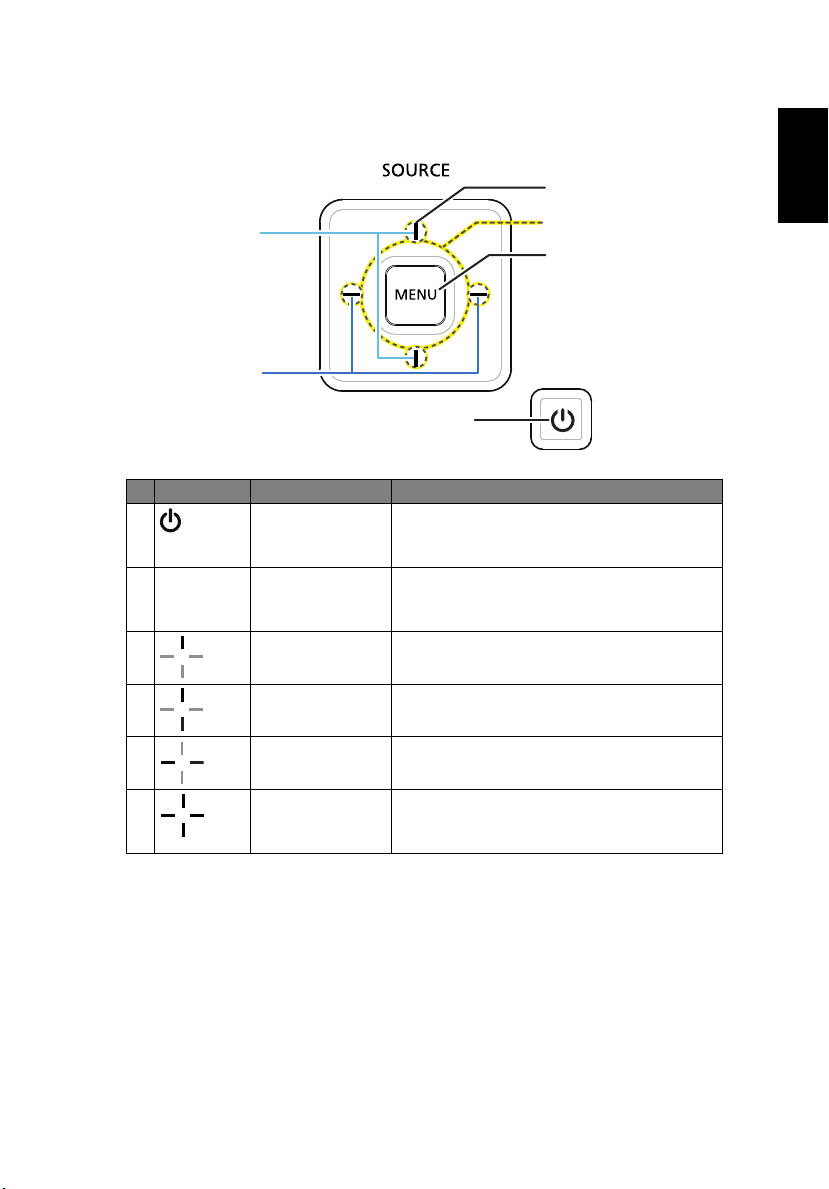
Українська
Контрольна панель
1
3
6
4
2
5
# Піктограма Функція Опис
1 Живлення Кнопка і світлодіодний індикатор живлення.
Див. пояснення в розділі "Увімкнення /
вимкнення проектора".
2MENUНатисніть кнопку "MENU", щоб запустити
екранне меню (ЕМ), перейти на крок назад
в ЕМ або вийти з ЕМ.
3 SOURCE Змінює активне джерело.
5
4LAMPСвітлодіодний індикатор лампи
5TEMPСвітлодіодний індикатор температури
6 Клавіши вибору
чотирьох
напрямків
Використовуйте клавіші, щоб вибрати
елементи або
варіантів вибору.
зробити регулювання

6
Українська
ZOOM
POWER
HIDE
RATIO
MODE
SOURCE
MEDIA
HOME
MEDIA
SETUP
MENU
BACK
Компоновка пульта дистанційного керування
1
10
12
15
14
2
POWER
ZOOM
MODE
MENU
HIDE
SOURCE
MEDIA
SETUP
3
5
RATIO
8
MEDIA
HOME
BACK ENTER
INFO
11
13
16
17
4
POWER
FREEZE
HIDE
6
RATIO
MODE
7
9
18
BACK
20
21
SOURCE
ENTER
MENU
ZOOM
MUTE
7
19
22
23
K135/K135P/K135S/L221/LK-W12
K132/L221F/LK-W12L
# Піктограма Функція Опис
1 Інфрачервоний
передавач
2 Zoom Наближує або віддаляє зображення.
3 Power Див. пояснення в розділі "Увімкнення /вимкнення
4 Hide Тимчасово вимикає відео. Натисніть кнопку "HIDE", щоб
5 Пропорція Вибір бажаної пропорції (Auto (Авто), Full (Повний
6 Mode Натисніть "MODE" щоб вибрати режим показу Bright
7SourceЗмінює активне джерело.
8 Media home Натисніть, щоб повернутися до домашньої сторінки
9 Media setup Натисніть, щоб відкрити ЕМ налаштування
10 Menu Натисніть кнопку "MENU", щоб запустити екранне меню
11 Клавіши
вибору
чотирьох
напрямків
12 Back/Стоп Натисніть "Back/Стоп", щоб зупинити відтворення
Надсилає сигнали на проектор.
проектора".
приховати зображення, натисніть знову, щоб показати
зображення.
екран), 4:3, 16:9, L.Box (Листівка))
(Яскравий), Standard (Стандарт), Movie (Фільм), Picture
(Зображення), Game (
Гра) i User (Користувач).
медіарежиму.
медіарежиму.
(ЕМ), перейти на крок назад в ЕМ або вийти з ЕМ.
Користуйтеся кнопками вгору, вниз, ліворуч, праворуч,
щоб вибирати
медіафайлу або повернутися до верхньої папки з
даними.
пункти або регулювати Ваш вибір.

Українська
# Піктограма Функція Опис
ENTER
INFO
FREEZE
BACK
ENTER
MUTE
M1820
MC.JGN11.001
M1819
MC.JGM11.001
13 Enter/
Відтворення/
Пауза
14 Інформація Для відображення інформації про проектор.
15 Попередній Натисніть, щоб перейти до попереднього медіафайлу.
16 Наступний Натисніть, щоб перейти до наступного медіафайлу.
17 Freeze Ставить на паузу зображення на екрані.
18 Back Немає функції.
19 Enter Немає функції.
20 Збільшення
гучності
21 Зменшення
гучності
22 Музика Немає
23 Mute Для вмикання/вимикання гучності.
Натисніть кнопку "Enter/Відтворення/Пауза", щоб
відтворити/призупинити відтворення медіафайлу.
Збільшує гучність.
Зменшує гучність.
функції.
7

8
Українська
K135/K135P/K135S/L221/LK-W12
ZOOM
POWER
RATIO
MEDIA
HOME
INFO
BACK ENTER
MEDIA
SETUP
MENU
MODE
SOURCE
HIDE
2
7
9
6
4
3
8
1
5
MODE
SOURCE
BACK
ENTER
Керування MHL (Мобільне посилання високої роздільної здатності)
# Піктограма Елемент Опис
1MODE•Натисніть кнопку "MODE" впродовж однієї секунди,
2 SOURCE Натисніть кнопку "SOURCE", щоб переключитися між
3MENUНатисніть, щоб запустити кореневе меню.
MENU
4 Клавіші
5 Збільшення/
6 Вихід Для виходу з файлу. (лише для режиму Navigation
7 Вибір/Enter Для вибору файлу. (лише для режиму Navigation
8 Назад Зворотне сканування під час відтворення файлу.
9 Вперед Сканування вперед під час відтворення файлу.
щоб активувати MHL Control Mode (Режим керування
MHL).
• Для виходу натисніть кнопку "MODE" ще раз.
режимами Navigation (Навігація) або Multi-Media
(Мультимедія).
(лише для режиму Navigation (Навігація))
напрямку
Користуйтеся кнопками вгору, вниз, ліворуч, праворуч,
щоб вибирати пункти або регулювати
(лише для режиму Navigation (Навігація))
Ваш вибір.
Збільшує/зменшує гучність.
Зменшення
гучності
(лише для режиму Multi-Media (Мультимедія))
(Навігація))
Стоп Для зупинення відтворення файлу. (лише для режиму
Відтворення
/Пауза
Multi-Media (Мультимедія))
(Навігація))
Перемикання
(лише для режиму Multi-Media (Мультимедія))
між відтворенням та паузою.
(лише для режиму Multi-Media (Мультимедія))
(лише для режиму Multi-Media (Мультимедія))

Українська
# Піктограма Елемент Опис
FREEZE
POWER
RATIO
BACK
MUTE
ZOOM
ENTER
MENU
MODE
SOURCE
HIDE
4
2
3
7
8
5
6
K132/L221F/LK-W12L
1
MODE
SOURCE
BACK
ENTER
1MODE•Натисніть кнопку "MODE" впродовж однієї секунди,
2 SOURCE Натисніть кнопку "SOURCE", щоб перейти в режим
3 Вихід Для виходу з файлу.
4 Вибір/Enter Натисніть, щоб вибрати/відкрити файл.
5 Клавіші
6MENUНатисніть, щоб запустити кореневе меню.
7 Збільшення
8 Зменшення
9
щоб активувати MHL Control Mode (Режим керування
MHL).
• Для виходу натисніть кнопку "MODE" ще раз.
Navigation (Навігація).
напрямку
MENU
гучності
гучності
Користуйтеся кнопками вгору, вниз, ліворуч, праворуч,
щоб вибирати пункти або регулювати Ваш вибір.
Натисніть , щоб збільшити гучність.
Натисніть , щоб зменшити гучність.

10
Українська
4
1
2
3
HDMI
HDMI
5
D-Sub
6
R
W
8
7
USB
USB
9
DVD-?????
Початок роботи
Підключення проектора
# Опис # Опис
1 Адаптер змінного та постійного струму 6 Кабель універсальній на D-Sub
2 Шнур живлення 7 Адаптер універсальний на аудіовихід
USB-накопичувач
3
USB WiFi адаптер
4 Картка мікро-SD 9 Кабель USB
5 Кабель HDMI
Примітка: Щоб забезпечити правильну роботу проектора з
комп'ютером, переконайтеся, що синхронізація режиму показу
сумісна із синхронізацією проектора.
Примітка: Якщо довжина USB-кабелю більше 5 м потрібен
активний подовжувач.
8 Аудіокабель гніздо/RCA

Українська
Увімкнення/вимкнення проектора
1
Кнопка живлення
Увімкнення проектора
1 Переконайтеся, що шнур живлення і сигнальний кабель надійно
підключені. Світлодіодний індикатор живлення засвітиться червоним.
2 Увімкніт ь проектор, натиснувши кнопку "Живлення", і світлодіодний
індикатор живлення на панелі керування змінить колір на блакитний.
(малюнок 1)
3 Увімкніт ь джерело (комп'ютер, ноутбук, відео-плеєр тощо). Проектор
визначить джерело автоматично.
• Якщо на екрані відображається "No Signal (Немає
перевірте, чи надійно підключені сигнальні кабелі.
• Якщо є одночасне з'єднання з багатьма джерелами, використовуйте
кнопку "Source" або на панелі керування, або на пульті ДК, або
клавішу джерела на пульті ДК, щоб перемкнутися між джерелами.
сигналу)",
11

12
Українська
Вимкнення проектора
1 Щоб вимкнути проектор, натисніть кнопку живлення. З'явиться
повідомлення: "Please press the power button again to complete the
shutdown process. (Будь ласка, знову натисніть кнопку живлення,
щоб завершити процес вимкнення системи.)" Знову натисніть кнопку
живлення.
2 Світлодіодний індикатор живлення перестає блимати та постійно горить
червоним світлом, що вказує на те, що після вимкнення проектор
знаходиться в режимі очікування.
3 У цей
час небезпечно виймати шнур живлення з мережі.
Попереджуюча індикація:
• "Projector Overheated. Will automatically turn off soon.
(Проектор перегрівся. Скоро лампа автоматично вимкнеться.)"
Це повідомлення на екрані означає, що проектор перегрівся.
Проектор вимкнеться автоматично. Зверніться до місцевого
розповсюджувача або сервісного центру.
• "Fan failed. Will automatically turn off soon. (Несправність
вентилятора. Скоро лампа автоматично вимкнеться.)"
Це повідомлення на екрані означає, що вентилятор несправний.
Проектор вимкнеться автоматично. Зверніться до місцевого
розповсюджувача або сервісного
центру.
Примітка: У будь-який час, коли проектор автоматично
вимикається, звертайтеся до місцевого дилера або в сервісний
центр.

13
Українська
Коліщатко регулювання нахилу
Регулювання зображення, яке проектується
Регулювання висоти зображення, яке проектується
Проектор оснащений коліщатком регулювання нахилу для регулювання висоти
зображення.
Щоб підняти/опустити зображення:
1 Використовуйте коліщатко регулювання нахилу для точного налаштування
кута відображення.

14
Українська
41,5"
1,5
Розмір екрану
Як оптимізувати розмір та відстань зображення
Дізнайтеся з нижчеподаної таблиці оптимальні розміри зображення, які можна
отримати, коли проектор розташований на певній відстані від екрану. Приклад:
Якщо проектор знаходиться на відстані 1,34 м від екрану, можна отримати
хорошу якість для розміру зображення 41,5 дюймів.
Примітка: Пам'ятайте, згідно малюнку нижче, що коли проектор
знаходиться на відстані 1,34 м потрібна висота складає 56 см.
Розмір екрану
41,5"
Висота:
56см
1,34м
Бажана відстань

15
Українська
Розмір екрану
<B>
(Мін. наближення)
ширина (см) х
довжина (см)
Бажана
відстань (м)
<А>
0,97 30,0 64 x 40 40
1,07 33,2 71 x 45 45
1,34 41,5 89 x 56 56
1,61 49,7 107 x 67 67
2,14 66,3 143 x 89 89
2,58 80,0 172 x 108 108
Пропорція наближення: 1,0x
Діагональ
(дюйми)
Верх
Знизу
догори
зображення
(см)
<C>

16
Українська
Користувацькі елементи керування
Меню інсталяції
Меню інсталяції надає екранне меню (ЕМ) для інсталяції проектора і догляду за
ним. Користуйтеся цим ЕМ, лише коли на екрані показано повідомлення "No
signal input (Немає входу сигналу)".
Опції меню включають налаштування і засоби регулювання розміру екрану і
відстані, фокусу, корекції призми тощо.
1 Увімкніть проектор, натиснувши кнопку "Живлення" на панелі керування.
2 Натисніть
інсталяції проектора та його обслуговування.
кнопку "MENU" на панелі керування, щоб запустити ЕМ для
3 Фоновий шаблон виступає в ролі керівництва для калібрування та
вирівнювання розміру екрану і відстані, фокусу, тощо.
4 Меню Installation (Інсталяції) включає наступні опції:
•Projection Mode (Режим проекції)
•Projection Location (Місце проекції)
•Auto Keystone (Автоматична трапеція) налаштування
•Manual Keystone (Ручна трапеція) налаштування
•Налаштування Language (Мови)
•
Скидання на фабричні налаштування
Клавішами зі стрілками вгору і вниз вибирайте опцію, клавішами зі
стрілками вліво і вправо регулюйте вибрані налаштування опцій, клавішею
зі стрілкою вправо увійдіть до підменю налаштувань функції. Нові
налаштування будуть збережені автоматично після виходу з меню.
5 Будь-коли можна натиснути кнопку Menu, щоб вийти з меню і повернутися
на екран вітання Acer.

17
Українська
Налаштування
Головн е меню
Підменю
Екранні меню (ЕМ)
Проектор має багатомовне ЕМ, яке надає можливість регулювати зображення і
змінювати різноманітні налаштування.
Користування ЕМ
• Щоб відкрити ЕМ, натисніть кнопку "MENU" на пульті ДК.
• Коли показано ЕМ, клавішами вибирайте будь-який пункт в
головному меню. Вибравши бажаний пункт головного меню, натисніть ,
щоб увійти до підменю налаштувань функцій.
• Клавішами вибирайте бажаний пункт і регулюйте налаштування
клавішами .
• Виберіть наступний пункт з підменю для регулювання і регулюйте, як
описано вище.
• Натисніть кнопку "MENU" на пульті ДК, щоб повернутися до головного
меню.
• Щоб вийти з ЕМ, ще раз натисніть кнопку "MENU" на пульті ДК. ЕМ
закриється, а проектор автоматично збереже нові налаштування.

18
Українська
Color (Колір)
Display Mode
(Режим показу)
Wall color
(Колір стін)
Brightness
(Яскравість)
Contrast
(Контраст)
Saturation
(Насиченість)
Tint (Відтінок)
Є багато фабричних налаштувань, оптимізованих для різних типів
зображення.
• Bright (Яскравий): Для оптимізації яскравості.
• Standard (Стандарт): Для звичайного оточення.
• Movie (Фільм): Для яскравішого і звичайного відтворення
фільмів/відеозйомки/фото.
• Picture (Зображення): Для графічного зображення.
• Game (Гра): Для ігрового змісту.
• User (Користувач): Збереження користувацьких налаштувань.
Ця функція вибирає правильний колір залежно від кольору стін.
Існує декілька кольорів на вибір, включаючи білий, блідо-жовтий,
блакитний, рожевий, темно-зелений. Проектор компенсуватиме
спотворення кольору, викликане кольором стін, щоб показати
правильний тон зображення.
Регулює яскравість зображення.
• Натисніть , щоб зробити зображення темнішим.
• Натисніть , щоб зробити зображення світлішим.
"Contrast (Контраст)" контролює різницю між найсвітлішими та
найтемнішими частинами зображення. Регулювання контрасту
змінює кількість чорного і білого в зображенні.
• Натисніть , щоб зменшити контраст.
• Натисніть , щоб збільшити контраст.
Регулює зображення відео від чорного і білого до повністю
насиченого кольору.
• Натисніть , щоб зменшити насиченість кольору в
зображенні.
• Натисніть , щоб збільшити насиченість кольору в
зображенні.
Регулює баланс кольору червоного і зеленого.
• Натисніть , щоб збільшити кількість зеленого в
зображенні.
• Натисніть , щоб збільшити кількість червоного в
зображенні.

19
Українська
Advanced
(Високотехнологічні)
Примітка: Функції "Saturation (Насиченість)" і "Tint (Відтінок)" не
підтримуються в режимі комп'ютера або HDMI.
Color Temperature (Температура кольору)
Регулює кольорову температуру. При застосуванні вищих кольорових
температур екран виглядає "холоднішим". На низьких кольорових
температурах екран має тепліший відтінок.
Degamma (Зміна гами)
Робить ефективним показ темних фрагментів. Чим більше
значення гами, тим світліше виглядатимуть темні фрагменти.
Dynamic Black (Динамічний чорний)
Оберіть "On (Увімк)", щоб автоматично оптимізувати відображення
темних сцен з чітким виокремленням деталей.

20
Українська
Image (Зображення)
Projection Mode
(Режи м проекції)
• Спереду: Фабричне налаштування за замовчанням.
• Ззаду: Міняє зображення, так що ви можете проекціювати ззаду
напівпрозорого екрану.
Projection Location
(Місце проекції)
• Авто: Автоматично регулює місце проекції зображення.
• Настільний прилад
• Стеля: Спрямовує зображення зверху вниз під час розміщення
проектора на стелі.
Aspect Ratio
(Пропорція)
Користуйтеся цією функцією, щоб вибрати бажану чіткість.
• Auto (Авто): Зберігає оригінальну пропорцію довжини-ширини
зображення і максимізує зображення, щоб воно підійшло до
оригінального числа пікселів по горизонталі або вертикалі.
• 4:3: Зображення буде масштабовано, щоб вмістити його на екран
і показувати в пропорції 4:3.
• 16:9: Зображення уде масштабовано, щоб вмістити його по
ширині екрану. Висота буде відрегульована, щоб показати
зображення в пропорції 16:9.
• Full (Повний екран): Зміна розміру зображення, щоб воно
підійшло для повного екрану по ширині (1280 пікселів) та висоті
(800 пікселів).
• L.Box (Листівка): Збереже оригінальну пропорцію і наблизиться у
1,333 рази.
Auto Keystone
(Автоматична
трапеція)
Автоматичне регулювання зображення по вертикалі.

21
Українська
Manual Keystone
(Ручна трапеція)
Sharpness
(Різкість)
H. Position
(Горизонтальне
розташування)
V. P o s i t ion
(Вертикальне
розташування)
Frequency
(Частота)
Tracking
(Відстежити)
HDMI Color Range
(Діапазон кольору
HDMI)
HDMI Scan Info
(Інформація скану
HDMI)
Регулювання спотворення зображення, викликаного проекцією під
нахилом. (±40 градусів)
<Примітка> Функція Manual Keystone (Ручна трапеція) недоступна в
налаштуванні Auto Keystone (Автоматична трапеція) в "On (Увімк )".
Регулює різкість зображення.
• Натисніть , щоб зменшити різкість.
• Натисніть , щоб збільшити різкість.
• Натисніть , щоб пересунути зображення ліворуч.
• Натисніть , щоб пересунути зображення вправо.
• Натисніть , щоб пересунути зображення вниз.
• Натисніть , щоб пересунути зображення вгору.
"Frequency (Частота)" змінює частоту поновлення проектора так, щоб
вона відповідала частоті графічної карти ПК. Якщо Ви бачите
вертикальну мерехтливу смугу на проекованому зображенні, зробіть
необхідні виправлення за допомогою цієї функції.
Синхронізує сигнал проектора із сигналом графічної карти. Якщо
зображення нестабільне або мерехтить,
функції.
Регулює діапазон кольорів даних зображення HDMI, щоб виправити
помилки показу кольорів.
виправте це за допомогою цієї
• Auto (Авто): Автоматичне регулювання за допомогою інформації
з плеєра.
•
Limited Range (Обмежений діапазон): Обробка вхідного зображення
як даних обмеженого діапазону кольорів.
• Full Range (Повний діапазон): Обробка вхідного зображення як
даних повного діапазону кольорів.
Регулює пропорцію виходи за рамки зображення HDMI на екрані.
• Auto (Авто): Автоматичне регулювання за допомогою інформації
з плеєра.
• Underscan (Недосканування): Ніколи немає виходу за рамки
зображення HDMI.
• Overscan (Вихід за рамки): Постійна підтримка виходу за рамки
зображення HDMI.
Примітка: Функції "H. Position (Горизонта льне розташування)", "V. Position
(Вертикальне розташування)", "Frequency (Частота)" і "Tracking
(Відстежити)" не підтримуються в режимі HDMI, DVI або Відео.
Примітка: Функція "Sharpness (Різкість)" не підтримується в режимах HDMI
(RGB) та комп'ютера.
Примітка: Функції "HDMI Color Range (Діапазон кольору HDMI)" і "HDMI
Scan Info (Інформація скану HDMI)" підтримуються лише в режимі HDMI.

22
Українська
Setting (Налаштування)
Menu Location
(Розташування меню)
Reset (Скинути)
Виберіть розташування меню на екрані показу.
Натисніть кнопку і виберіть "Yes (Так)", щоб повернути
параметри всіх меню на фабричні налаштування за умовчанням.
Management (Керування)
ECO Mode
(Режи м ECO)
High Altitude
(Велика висота)
Turn Off Mode
(Режи м вимкнення)
Auto Shutdown
(Автоматичне
вимкнення системи)
LED Calibration
(Калібрування
світлодіоду)
Виберіть "On (Увімк)", щоб зменшити потужність лампи і зменшити
енергоспоживання. Таким чином ви подовжите строк роботи лампи
і зменшите шуми. Виберіть "Off (Вимк)", щоб повернутися в
звичайний режим.
Виберіть "On (Увімк)", щоб увімкнути режим "High Altitude (Велика
висота)". Вентилятори працюватимуть на повну потужність весь
час, щоб правильно охолодити проектор, коли він знаходиться
високо над рівнем моря.
• Instant Off (Миттєве вимкнення): Вимикає проектор без
охолодження вентилятором.
• Instant Resume (Миттєве відновлення): Відновлює роботу
системи, коли кнопку живлення натискають знову протягом 2
хвилин поспіль.
Проектор автоматично вимкнеться, коли після певного часового
проміжку не надходитиме сигнал. (за умовчанням 120 хвилин)
Після вибору "Yes (Так)" натисніть кнопку , зачекайте 10
секунд, доки не завершиться процес точного налаштування білого
кольору. Це
світлодіода.
допомагає відрегулювати характеристики кольору

Українська
Audio (Аудіо)
23
Volum e ( Гучн іст ь)
• Натисніть , щоб зменшити гучність.
• Натисніть , щоб збільшити гучність.
Mute (Без звуку)
• Виберіть "On (Увімк)", щоб вимкнути звук.
• Виберіть "Off (Вимк)", щоб відновити звук.
Alarm Volume
(Гуч ніс ть
попередження)
Audio Out (Аудіовихід)
• Виберіть цю функцію, щоб відрегулювати гучність будь-
яких попереджень.
• Виберіть варіант "Speaker (Динамік)", щоб відтворити звук
через динаміки проектора. (внутрішні)
• Виберіть варіант "Audio Jack (Аудіогніздо)", щоб відтворити
звук через навушники або аудіопідсилювач. (зовнішній)
3D
3D Виберіть "On (Увімк)", щоб увімкнути функцію DLP 3D.
• On (Увімк): Виберіть цей пункт для користування окулярами
DLP 3D, графічною картою з квадратичним буфером
(NVIDIA/ATI...) і форматом файлу HQFS або DVD з
відповідним плеєром SW.
• Off (Вимк): Вимикає 3D-режим.

24
Українська
3D Sync Invert
(Інвертування
синхронізації 3D)
3D Warning Message
(Попередження про
3D)
Примітка: Для правильного відображення 3D-зображень потрібно
виправити налаштування прикладної 3D-програми на графічній карті.
Примітка: Деякі плеєри SW, такі як стереоскопічний плеєр і DDD TriDef
Media Player підтримують файли формату 3D. Ці три плеєри можна
завантажити тут:
- Stereoscopic Player (Пробна версія):
http://www.3dtv.at/Downloads/Index_en.aspx
- DDD TriDef Media Player (Пробна версія):
http://www.tridef.com/download/TriDef-3-D-Experience-4.0.2.html
Примітка: Функція "3D Sync Invert (Інвертування синхронізації 3D)" доступна
тільки тоді, коли ввімкнений 3D-режим.
Примітка: Коли під
з'являється екран нагадування. Відрегулюйте налаштування згідно з вашими
потребами.
Якщо з надітими окулярами DLP 3D ви бачите спотворене
зображення або зображення перекриваються, можливо вам
потрібно вибрати опцію "Invert (Інвертувати)", щоб краще
співставити ліве/праве зображення, щоб отримати правильне
зображення (для DLP 3D).
Виберіть "On (Увімк)", щоб відображалося попереджувальне
повідомлення щодо 3D-режиму.
Language (Мова)
час вмикання проектору активовано 3D-режим,
Language (Мова)
Вибір багатомовного ЕМ. Використовуйте кнопки або ,
вибрати бажану мову меню.
щоб
• Натисніть , щоб підтвердити вибір.

Українська
Додатки
Усунення несправностей
Якщо у Вас виникла проблема з проектором Acer, зверніться до глави про
усунення несправностей. Якщо після вжитих заходів проблема не зникла, будь
ласка, зверніться до місцевого розповсюджувача або сервісного центру.
Проблеми зображення та способи їх усунення
# Проблема Вирішення
25
1 На екрані нема
зображення
2 Зображення
показано
частково,
неправильно або
стрибками (Для
ПК (Windows 95/
98/2000/XP/Vista/
Win7/Win 8))
• Під'єднайте, як описано в розділі "Початок роботи".
• Переконайтеся, що жоден з контактів не зігнутий і не
зламаний.
• Переконайтеся, що проектор увімкнений.
• Якщо зображення показано неправильно:
• Відкрийте "Мій комп'ютер", відкрийте "Панель
керування" і двічі
"Дисплей".
• Виберіть вкладку "Налаштування".
• Перевірте, щоб роздільна здатність дисплею
була налаштована на значення менше або
рівне 1080P-EIA.
• Клацніть на вкладці "Розширені властивості".
Якщо проблема не зникла, зменіть дисплей монітору,
виконавши наступні кроки:
• Перевірте, щоб роздільна здатність була
налаштована на значення менше або рівне
1080P-EIA.
• Клацніть на
"Монітор".
• Клацніть "Показати всі пристрої". Потім
виберіть "Стандартні типи монітора" у віконці
ОП і виберіть потрібний режим роздільної
здатності у віконці "Моделі".
• Перевірте, щоб роздільна здатність монітора
була налаштована на значення менше або
рівне 1080P-EIA.
клацніть на піктограмі
кнопці "Змінити" під вкладкою

26
Українська
3 Зображення
показано
частково,
неправильно або
"стрибками" (для
ноутбуків)
4 Екран
портативного
комп'ютера не
показує
презентації
5 Зображення
нестабільне або
мерехтить
6 Зображення має
мерехтливу
вертикальну
риску
7 Зображення не
сфокусоване
• Якщо зображення показано неправильно:
• Виконайте кроки для поз. 2 (вище), щоб
налаштувати роздільну здатність комп'ютера.
• Натисніть перемикач вихідних налаштувань.
Приклад: [Fn]+[F4], Compaq [Fn]+[F4], Dell
[Fn]+[F8], Gateway [Fn]+[F4], IBM [Fn]+[F7], HP
• Якщо у вас виникли труднощі під час зміни
• Якщо ви користуєтеся ноутбуком з Microsoft®
• Якщо ви користуєтеся ноутбуком з Apple
• Регулюйте опцію "Tracking (Відстежити)", щоб
• Змініть налаштування глибини кольорів дисплею на
• Виконайте регулювання за допомогою опції
• Перевірте і конфігуруйте режим показу графічної
• Регулюється фокусним кільцем на лінзах проектора.
• Переконайтеся, що екран проекції знаходиться на
[Fn]+[F4], NEC [Fn]+[F3], Toshiba [Fn]+[F5]
роздільної здатності або ваш монітор "зависає",
перезапустіть все обладнання включаючи проектор
®
Windows
власний екран, коли використовується другий
пристрій дисплею. Кожен має власний спосіб
повторної активації екрану. Дізнайтеся про це з
інструкцій до Вашого комп'ютера.
вкладці "Переваги системи", відкрийте "Дисплей" і
виберіть "Увімкнути" для віддзеркалення відео.
виправити його. Більше інформації дів. в розділі
"Image (Зображення)".
Вашому комп'ютері.
"Frequency (Частота
розділі "Image (Зображення)".
карти, щоб зробити її сумісною з проектором.
потрібній відстані від проектора (0,97-2,58 метрів).
Більше інформації див. в розділі "Як отримати
переважальний розмір зображення
відстані та масштабу".
: Деякі портативні ПК можуть вимикати
®
Mac®: У
)". Більше інформації дів. в
регулюванням
.
8 Зображення
розтягнуте під час
показу назви
"широкоформатно
го" DVD
Коли Ви програєте DVD, зашифрований з анаморфотною
або 16:9 пропорцією, може знадобитися регулювати
наступні налаштування:
• Якщо Ви програєте назву з DVD у форматі 4:3, будь
ласка, змініть формат в ЕМ проектора 4:3.
• Якщо зображення все ще розтягнуто, Вам також
знадобиться відрегулювати пропорцію
Встановіть формат дисплею на 16:9 (широка)
пропорцію на плеєрі DVD.
• Якщо ви відтворюєте назву з DVD у форматі
листівки (LBX), будь ласка, змініть формат в ЕМ
проектора на LBX.
зображення.

27
Українська
9 Зображення
замале або
завелике
10 Краї зображення
нахилені
11 Дзеркальне
зображення
• Відрегулюйте кільце масштабування зверху на
проекторі.
• Пересуньте проектор ближче або відсуньте далі від
екрану.
• Натисніть кнопку "MENU" на пульті ДК або на панелі
керування. Перейдіть до пункту "Image
(Зображення) --> Aspect Ratio (Пропорція)" і
спробуйте інші налаштування.
• Якщо це можливо, перемістіть проектор так, щоб
проеція зображення
екрану.
• Натискайте в ЕМ пункт "Keystone (Трапеція)", доки
сторони не стануть вертикальними.
• Виберіть в ЕМ пункт "Image (Зображення) -->
Projection Mode (Режим проекції)" і відрегулюйте
напрямок проекції.
розміщувалася по центру
Проблеми з проектором
# Несправність Вирішення
1 Проектор не відповідає на
будь-які команди
Якщо це можливо, вимкніть проектор,
вийміть шнур живлення з мережі і почекайте
щонайменш 30 секунд перш ніж знову
підключитися до мережі.

28
Українська
Повідомлення ЕМ
# Несправність Нагадування у повідомленні
1 Повідомлення Fan Fail (Несправність вентилятора) - система вентилятора не
працює.
Projector Overheated (Проектор перегрівся) - температура
проектора перевищила рекомендовану для роботи
температуру. Проектору слід дати охолонути, перш ніж знову
користуватися ним.

Українська
Список визначень світлодіодів та сигналів тривоги
Світлодіодні повідомлення
29
Меню Лампа
Повідомлення
БЛАКИТНИЙБЛАКИТНИЙБЛАКИТНИЙЧЕРВОНИЙБЛАКИТН
Вставте вилку
живлення
Очікування --- --- --- УВІМК ---
Кнопка живлення
увімкнена
Повторне
увімкнення лампи
Живлення
ВИМКН; режим
очікування
Помилка
(термічний збій)
Помилка
(блокування
вентилятора)
--- Мигає з
УВІМК 1
сек. потім
вимкн
--- --- --- --- Швидке
--- --- --- УВІМК ---
--- --- УВІМК --- УВІМК
--- --- Швидке
(Світлодіо
д вгору/
вниз)
інтервало
м 100 мс
УВІМК 1
сек. потім
вимкн
Температу
ра
(Світлодіо
д вліво/
вправо)
Мигає з
інтервало
м 100 мс
УВІМК 1
сек. потім
вимкн
мигання
Світлодіод
живлення
Мигає з
інтервало
м 100 мс
--- УВІМК
--- УВІМК
Світлодіод
живлення
мигання
ИЙ
---
Помилка
(перегоріла
лампа)
--- УВІМК --- --- УВІМК
Примітка: Коли живлення увімкнене, натисніть будь-яку кнопку,
вмикаються світлодіоди кнопок меню/вгору/вниз/вліво/вправо.

30
Українська
Технічні характеристики
Вказані технічні характеристики можуть змінюватися без попередження.
Найновішу версію характеристик Ви знайдете в опублікованих ринкових
характеристиках Acer.
Система проектора
Чіткість WXGA (1280 x 800)
Сумісність із комп'ютерами ПК IBM і сумісні, Apple Macintosh, стандарти iMac і
Пропорція Повний екран, 4:3, 16:9, Листівка
Показ кольорів 16,7 мільйонів кольорів
Лінзи проектора YM101, фіксована лінза, F/2,0
Розмір екрану проекції (по
діагоналі)
Відстань проекції 3,18" (0,97 м) ~ 8,46' (2,58 м)
Пропорція відстані 40" при 1,292 м (1,5:1)
Частота горизонтального
сканування
Частота сканування
вертикального поновлення
Корекція призми +/- 40 градусів
Маса K135/K135P/K135S/L221/LK-W12: 0,43 кг
Габарити (ширина, довжина
висота)
Енергопостачання 100 – 240 В змін. струму, 50-60 Гц
Енергоспоживання Звичайний режим: 55 Вт +/- 20% при 110 В змін.
Температ ур а експлуатації 5 ºC - 40 ºC
Сполучувачі входу/виходу • Вхід пост. струму х1
,
®
DLP
VESA: SXGA, XGA, SVGA, VGA, WXGA
30" (0,76 м) ~ 80" (2,03 м)
30 - 100 кГц
50 - 120 Гц
K132/L221F/LK-W12L: 0,415 кг
140 мм x 116 мм x 41 мм
струму (яскравий режим при повній потужності)
Економічний режим: 45 Вт +/- 20% при 11 0 В змін.
струму (відеорежим при економічній потужності)
Режим очікування < 0,5 Вт
• Micro SD x1 (тільки для K135/K135P/K135S/
L221/LK-W12)
• Гніздо USB x1: для мультимедіа (
K135/K135P/L221/LK-W12)
• Mini USB x1 (тільки для K132/L221F/LK-W12L)
• HDMI (MHL) x1
• Універсальний вхід x1
тільки для

Українська
До стандартного пакету входять • Шнур живлення х1
• Пульт ДК x1
• Батарея x1 (для пульту дистанційного
управління)
• Керівництво користувача (компакт-диск) x1
(для функції проектора)
• Керівництво користувача (компакт-диск) x1
(для функції мультимедіа і бездротового зв'язку)
(тільки для K135/K135P/K135S/L221/LK-W12)
• Керівництво для швидкого початку роботи x1
(для функції проектора)
• Керівництво для швидкого початку
(для функції мультимедіа і бездротового зв'язку)
(тільки для K135/K135P/K135S/L221/LK-W12)
• Коробка для перенесення х1
роботи x1
* Вказані технічні характеристики можуть змінюватися без попередження.
31

32
Українська
Режими сумісності
A. Аналоговий сигнал VGA
1 Аналоговий VGA - сигнальний ПК
Частота по
Режими Чіткість
VGA 640x480 60 31,5
640x480 72 37,9
640x480 75 37,5
640x480 85 43,3
640x480 120 61,9
SVGA 800x600 56 35,1
800x600 60 37,9
800x600 72 48,1
800x600 75 46,9
800x600 85 53,7
800x600 120 77,4
XGA 1024x768 60 48,4
1024x768 70 56,5
1024x768 75 60,0
1024x768 85 68,7
1024x768 120 99,0
SXGA 1152x864 70 63,8
1152x864 75 67,5
1152x864 85 77,1
1280x1024 60 64,0
1280x1024 72 77,0
1280x1024 75 80,0
QuadVGA 1280x960 60 60,0
1280x960 75 75,2
SXGA+ 1400x1050 60 65,3
PowerBook G4 640x480 60 31,4
PowerBook G4
PowerBook G4
PowerBook G4 1024x768 60 48,4
PowerBook G4 1152x870 75 68,7
PowerBook G4 1280x960 75 75,0
i Mac DV (G3) 1024x768 75 60,0
640x480 66,6 (67) 34,9
800x600 60 37,9
вертикалі (Гц)
горизонталі (кГц)
Частота по

Українська
2 Аналоговий сигнал VGA - Подовжена широка синхронізація
Частота по
Режими Чіткість
WXGA 1280x768 60 47,8
1280x768 75 60,3
1280x768 85 68,6
1280x720 60 44,8
1280x800 60 49,6
1440x900 60 59,9
WSXGA+ 1680x1050 60 65,3
1920x1080
(синхронізація
скороченого
мигання)
1366x768 60 47,7
вертикалі (Гц)
60 66,6
Частота по
горизонталі (кГц)
3 Аналоговий сигнал VGA - Компонентний сигнал
Режими Чіткість
480i 720x480 59,94(29,97) 15,7
576i 720x576 50(25) 15,6
480p 720x480 59,94 31,5
576p 720x576 50 31,3
720p 1280x720 60 45,0
720p 1280x720 50 37,5
1080i 1920x1080 60 (30) 33,8
1080i 1920x1080 50 (25) 28,1
1080p 1920x1080 60 67,5
1080p 1920x1080 50 56,3
Частота по
вертикалі (Гц)
Частота по
горизонталі (кГц)
33
Б. Цифровий HDMI
1 HDMI - Сигнал ПК
Частота по
Режими Чіткість
VGA 640x480 60 31,5
640x480 72 37,9
640x480 75 37,5
640x480 85 43,3
640x480 120 61,9
SVGA 800x600 56 35,1
800x600 60 37,9
800x600 72 48,1
вертикалі (Гц)
Частота по
горизонталі (кГц)

34
Українська
800x600 75 46,9
800x600 85 53,7
800x600 120 77,4
XGA 1024x768 60 48,4
1024x768 70 56,5
1024x768 75 60,0
1024x768 85 68,7
1024x768 120 99,0
SXGA 1152x864 70 63,8
1152x864 75 67,5
1152x864 85 77,1
1280x1024 60 64,0
1280x1024 72 77,0
1280x1024 75 80,0
QuadVGA 1280x960 60 60,0
1280x960 75 75,2
SXGA+ 1400x1050 60 65,3
PowerBook G4 640x480 60 31,4
PowerBook G4
PowerBook G4
PowerBook G4
PowerBook G4
PowerBook G4
i Mac DV (G3)
640x480 66,6 (67) 34,9
800x600 60 37,9
1024x768 60 48,4
1152x870 75 68,7
1280x960 75 75,0
1024x768 75 60,0
2 HDMI - Подовжена широка синхронізація
Режими Чіткість
WXGA 1280x768 60 47,8
1280x768 75 60,3
1280x768 85 68,6
1280x720 60 44,8
1280x800 60 49,6
1440x900 60 59,9
WSXGA+ 1680x1050 60 65,3
1920x1080
(синхронізація
скороченого
мигання)
1366x768 60 47,7
Частота по
вертикалі (Гц)
60 66,6
Частота по
горизонталі (кГц)

Українська
3 HDMI - Сигнал відео
Режими Чіткість
480i 720x480(1440x480) 59,94 (29,97) 15,7
576i 720x576(1440x576) 50 (25) 15,6
480p 720x480 59,94 31,5
576p 720x576 50 31,3
720p 1280x720 60 45,0
720p 1280x720 50 37,5
1080i 1920x1080 60 (30) 33,8
1080i 1920x1080 50 (25) 28,1
1080p 1920x1080 60 67,5
1080p 1920x1080 50 56,3
Межі діапазону
графічного
монітора
джерела
Частота
горизонтального
сканування: 30~100 кГц
Частота
вертикального
сканування: 50~120 Гц
Макс. піксельна
частота 150 МГц
Частота по
вертикалі (Гц)
35
Частота по
горизонталі (кГц)

36
Українська
Правила безпеки
Заява ФКЗ (США)
Цей пристрій пройшов перевірку і був визнаний таким, що відповідає
обмеженням для цифрового пристрою Класу В згідно Частини 15 правил ФКЗ
(США). Ці обмеження призначені надати достатній захист від шкідливої
інтерференції у житловому секторі. Цей пристрій створює, використовує і може
випромінювати енергію радіочастот. Неправильно встановлений або
експлуатований він може викликати шкідливу
Проте нема гарантії, що інтерференція не виникне у певній інсталяції. Якщо цей
пристрій викликає шкідливу інтерференцію з прийомом радіо- або телепередач,
що можна визначити, вимкнувши і знову увімкнувши пристрій, користувачеві
слід спробувати виправити інтерференцію одним або більше з наступних
способів:
• Переорієнтуйте або перемістіть антену прийому.
• Збільшіть
• Підключіть пристрій до розетки іншої мережі, ніж та, до якої підключено
приймач.
• Зверніться до розповсюджувача чи досвідченого радіо- або телетехніка по
допомогу.
відстань між пристроєм і приймачем.
Примітка: Екрановані кабелі
Всі сполучувачі до іншої обчислювальної техніки слід робити екранованими
кабелями, щоб забезпечити виконання вимог ФКЗ.
інтерференцію з радіозв'язком.
Примітка: Периферійні пристрої
До обладнання слід підключати лише периферійні пристрої (пристрої входу/
виходу, контакти, принтери тощо), сертифіковані щодо сумісності з
обмеженнями Класу В. Робота з несертифікованими периферійними
пристроями може спричинити інтерференцію з прийомом радіо і теле-сигналів.
Застереження
Зміни або модифікації, що не є схваленими у письмовій формі виробником,
можуть скасувати право користувача на користуватися цим пристроєм, яке
було надано Федеральною Комісією З'вязку (США).
Умови роботи
Цей пристрій відповідає Частини 15 Правил ФКЗ. Робота можлива за виконання
наступних двох умов: (1) цей пристрій не може викликати шкідливої
інтерференції і (2) цей пристрій мусить приймати будь-яку отримувану
інтерференцію, включаючи будь-яку, яка може викликати небажану роботу.
Примітка: Для користувачів у Канаді
Цей цифровий пристрій Класу В відповідає канадським ICES-003.

37
Українська
Remarque à l'intention des utilisateurs canadiens
Cet appareil numérique de la classe B est conforme à la norme NMB-003 du
Canada.
Декларація про відповідність нормам ЄС
Acer заявляє, що серія проекторів відповідає основним вимогам та іншим
відповідним рекомендації Директиви 1999/5/EC.
Сумісність із РОСТ
Примітка про правила щодо радіоприладу
Примітка: Ця інформація стосується лише моделей з функціями
Wi-Fi і/або Bluetooth.
Загальне
Цей виріб відповідає стандартам безпеки для радіочастот будь-яких країни або
регіону, у якому він схвалений для використання із застосуванням бездротового
зв'язку. Залежно від конфігурацій, цей виріб може містити або не містити
пристрої бездротового радіо (такого, як модулі Wi-Fi або Bluetooth).
Укр а ї нсь к а
Канада — пристрої радіозв'язку низької потужності,
для користування якими не потрібна ліцензія (RSS-
210)
a Загальна інформація
Робота можлива за виконання наступних двох умов:
1. Цей пристрій не може викликати інтерференції та
2. Цей пристрій мусить приймати будь-яку інтерференцію, включаючи
інтерференцію, яка може викликати небажану роботу пристрою.
b Робота в діапазоні 2,4 ГГц
Щоб запобігти радіоінтерференції з ліцензованими послугами, цей
пристрій слід експлуатувати в приміщенні. Інсталяція просто неба
вимагає ліцензування.
Список країн
Цей пристрій слід експлуатувати, суворо дотримуючись вказівок і обмежень, які існують у
країні користування. Детальнішу інформацію дізнайтеся в місцевій організації в країні
користування. Найновіший список країн знаходиться тут:
http://ec.europa.eu/enterprise/rtte/implem.htm
.

Acer Incorporated
8F, 88, Sec. 1, Xintai 5th Rd., Xizhi
New Taipei City 221, Taiwan
Declaration of Conformity
We,
Acer Incorporated
8F, 88, Sec. 1, Xintai 5th Rd., Xizhi, New Taipei City 221, Taiwan
Contact Person: Mr. RU Jan, e-mail:ru.jan@acer.com
And,
Acer Italy s.r.l
Via Lepetit, 40, 20020 Lainate (MI) Italy
Tel: +39-02-939-921 ,Fax: +39-02 9399-2913
www.acer.it
Declare under our own responsibility that the product:
Product: Projector
Trade Name: Acer
Model Number: CWX1137/CWX1147
K135/K135P/K135S/L221/LK-W12/K132/L221F/LK-W12L
To which this declaration refers conforms to the relevant standard or other standardizing documents:
x EN 55022:2006/A1:2007 Class B; EN 55024:2010
x EN 61000-3-2:2006+A1:2009+A2:2009 Class A; EN61000-3-3:2008
x EN 60950-1:2006+A11:2009+A1:2010+A12:2011
x EN 50581:2012
x Regulation (EC) No. 1275/2008; EN 62301:2005
We hereby declare above product is in compliance with the essential requirements and other relevant
provisions of EMC Directive 2004/108/EC, Low Voltage Directive 2006/95/EC, RoHS Directive
2011/65/EU and Directive 2009/125/EC with regard to establishing a framework for the setting of ecodesign
requirements for energy-related product.
Year to begin affixing CE marking 2013.
_______________________________
Mar. 8, 2013
RU Jan / Sr. Manager Date
Regulation, Acer Inc.

Acer America Corporation
333 West San Carlos St.,
Suite 1500
San Jose, CA 95110
U. S. A.
Tel: 254-298-4000
Fax: 254-298-4147
www.acer.com
Federal Communications Commission
Declaration of Conformity
This device complies with Part 15 of the FCC Rules. Operation is subject to the
following two conditions: (1) this device may not cause harmful interference,
and (2) this device must accept any interference received, including interference
that may cause undesired operation.
The following local Manufacturer / Importer is responsible for this declaration:
Product:
Model Number:
Machine Type:
Name of Responsible Party: Acer America Corporation
Address of Responsible Party: 333 West San Carlos St.
Contact Person: Acer Representative
Phone No.: 254-298-4000
Fax No.: 254-298-4147
DLP Projector
CWX1137/CWX1147
K135/K135P/K135S/L221/LK-W12/K132/
L221F/LK-W12L
Suite 1500
San Jose, CA 95110
U. S. A.
